iOS 16.2 má 26 velkých změn, o kterých musíte vědět, než aktualizujete svůj iPhone
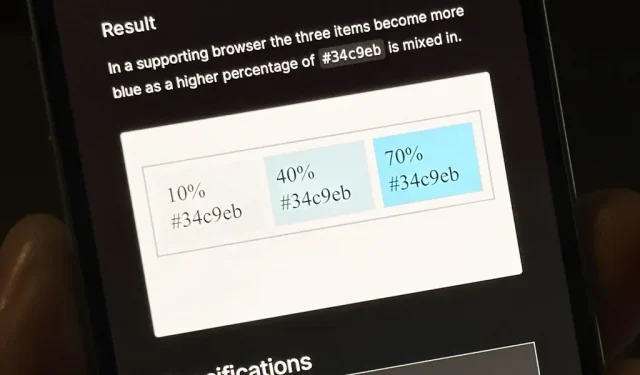
Další velká aktualizace softwaru společnosti Apple zahrnuje zcela novou aplikaci Apple, kontroverzní změnu v aplikaci TV, vylepšené ovládání Siri, vylepšenou aplikaci Zkratky, vzrušující aktualizace Safari a další. Pokračujte ve čtení a zjistěte, co iOS 16.2 nabízí vašemu iPhonu.
Aktualizace iOS 16.1 dorazila 24. října s více než 20 hlavními funkcemi a změnami, zatímco první beta verze iOS 16.2 dorazila jen o den později a neexistuje žádné očekávané datum vydání stabilní verze softwaru. Než se iOS 16.1 dostal do všech zařízení, trvalo 40 dní testování, takže podobnou časovou osu můžeme očekávat i pro iOS 16.2.
Novinář Bloomberg Mark Gurman ve svém zpravodaji Power On zmínil , že iOS 16.2 by měl být vydán v polovině prosince, ale není známo, zda to pochází od společnosti Apple, nebo je to jen kvalifikovaný odhad. Čtyřicet dní odkládá možné vydání na druhý prosincový týden, takže to není daleko od plánu.
Zatímco beta je stále ve vývoji, iOS 16.2 má spoustu nových věcí, které můžete vyzkoušet. I když se zaměřím na nové funkce z pohledu iPhonu, většina položek uvedených níže funguje také v iPadOS 16.2 pro iPad a macOS 13.1 Ventura pro Mac, rovněž v beta verzi.
1. Nová aplikace volného tvaru
Nová aplikace Freeform společnosti Apple, která je k dispozici pro iPhone, iPad a Mac, je dalším nástrojem pro zvýšení produktivity, který můžete přidat do svého arzenálu. Je to jedno velké, flexibilní plátno, které je jako hybrid digitální tabule a korkové tabule, a můžete na něj přidávat poznámky, tvary, soubory, odkazy, skeny, fotografie a videa, zvuk, psaný text a anotace, jako jsou kresby a zvýraznění.
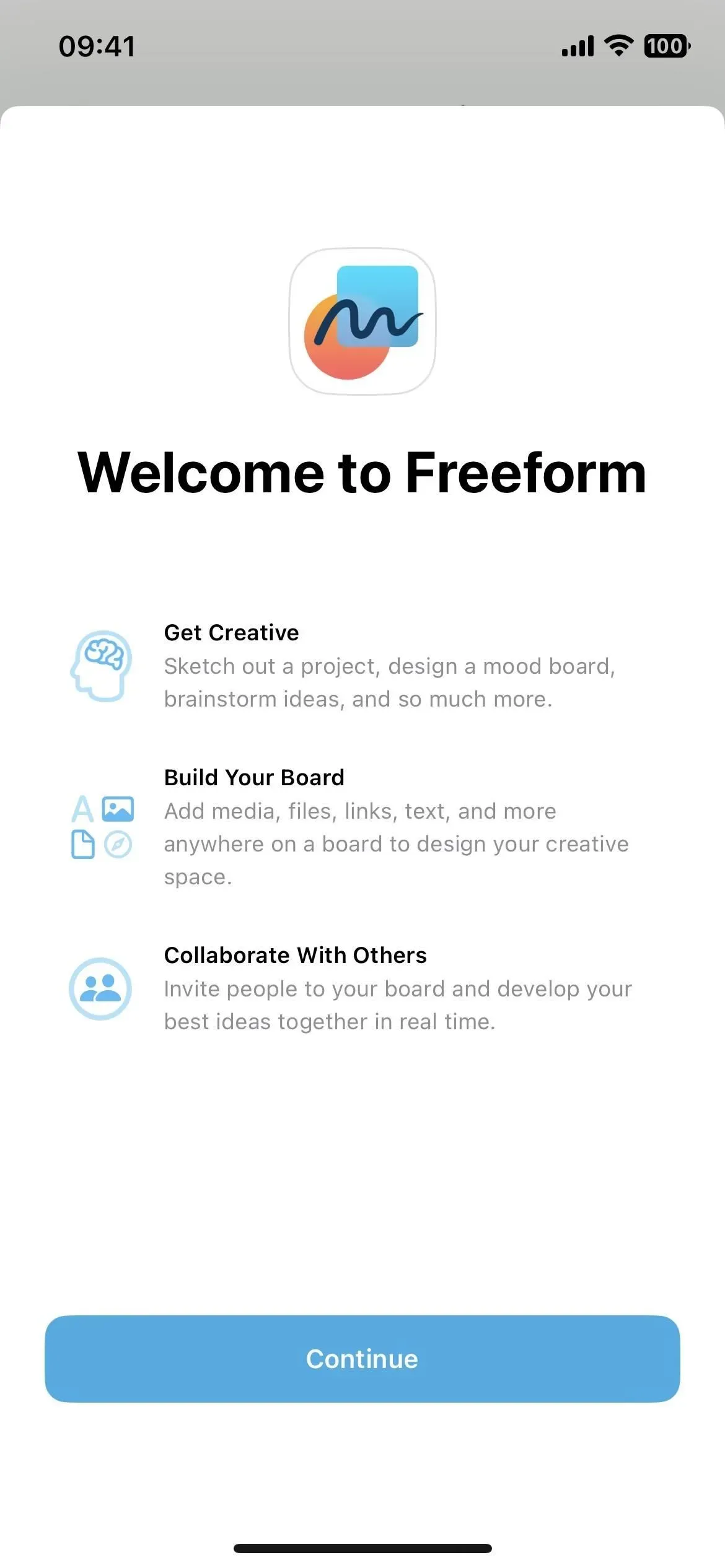
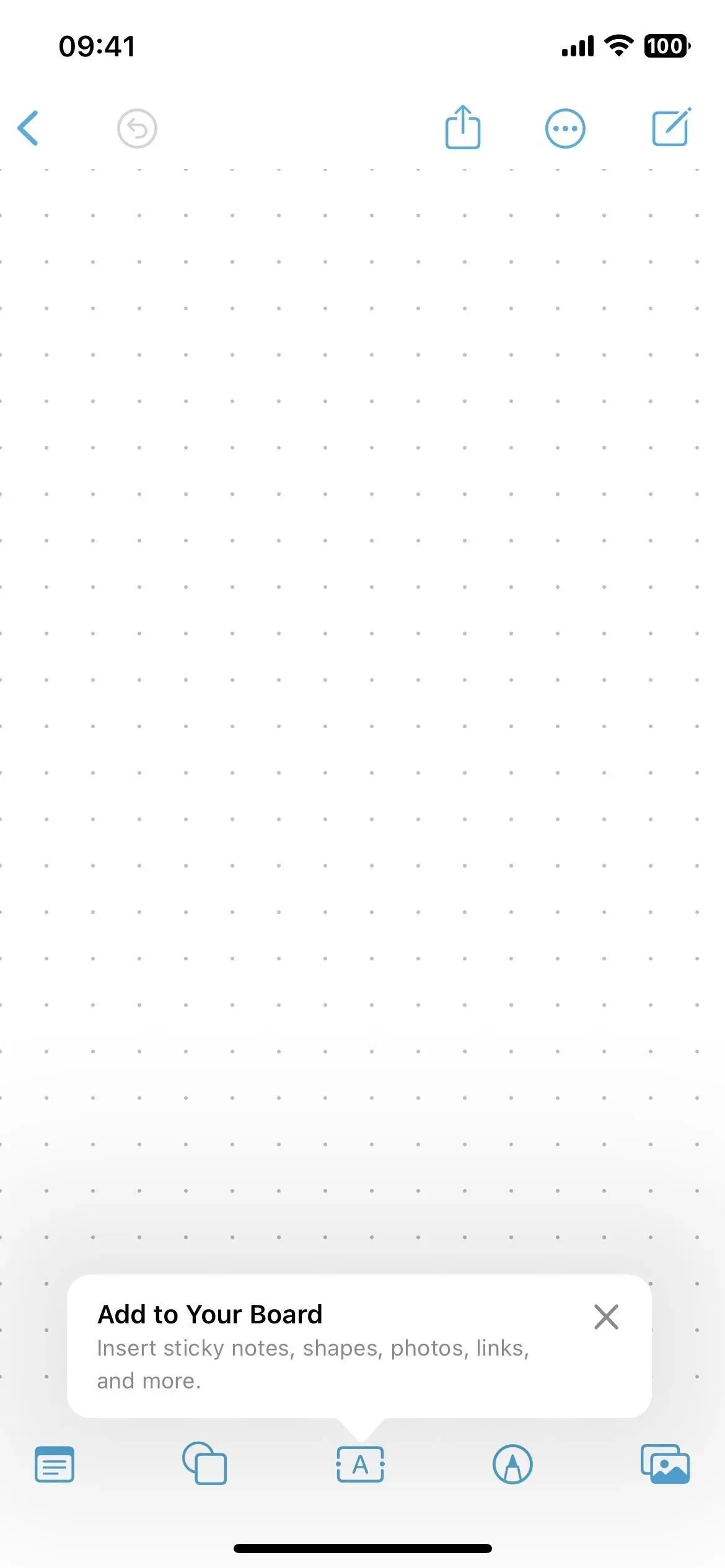
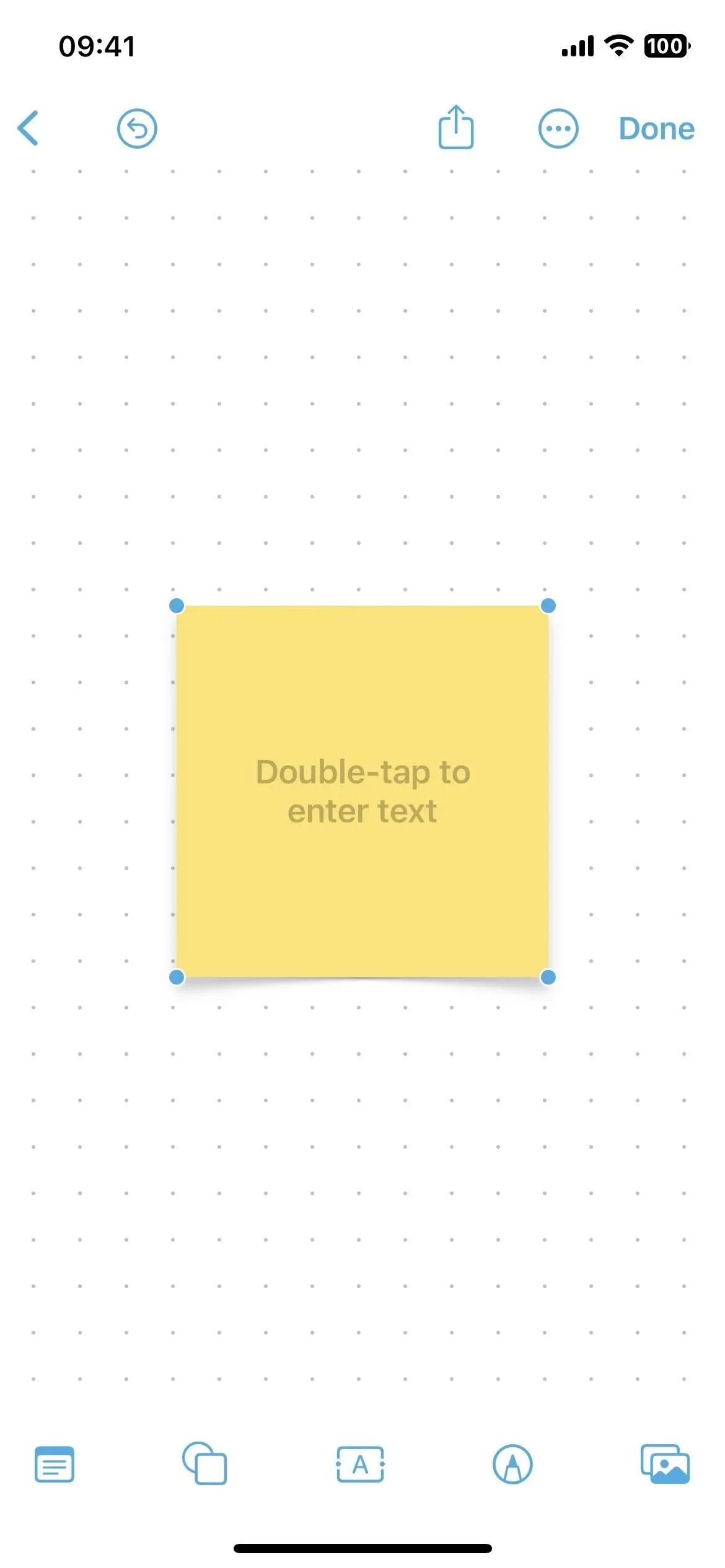
Hlavní funkcí Freeform je spolupráce, takže můžete plánovat projekty, brainstorming, vytvářet nástěnky pro inspiraci a další. Na plátně můžete vidět vše, co spolupracovníci dělají, od přidávání obsahu až po provádění úprav, to vše v reálném čase. Spolupráci lze zahájit prostřednictvím FaceTime, zatímco aktualizace od všech jsou viditelné v odpovídajícím vláknu zpráv.
Uvnitř každé desky můžete zobrazit nebo skrýt mřížku plátna a nastavení aplikace vám umožní zobrazit nebo skrýt vodítka středu, okraje a mezery.
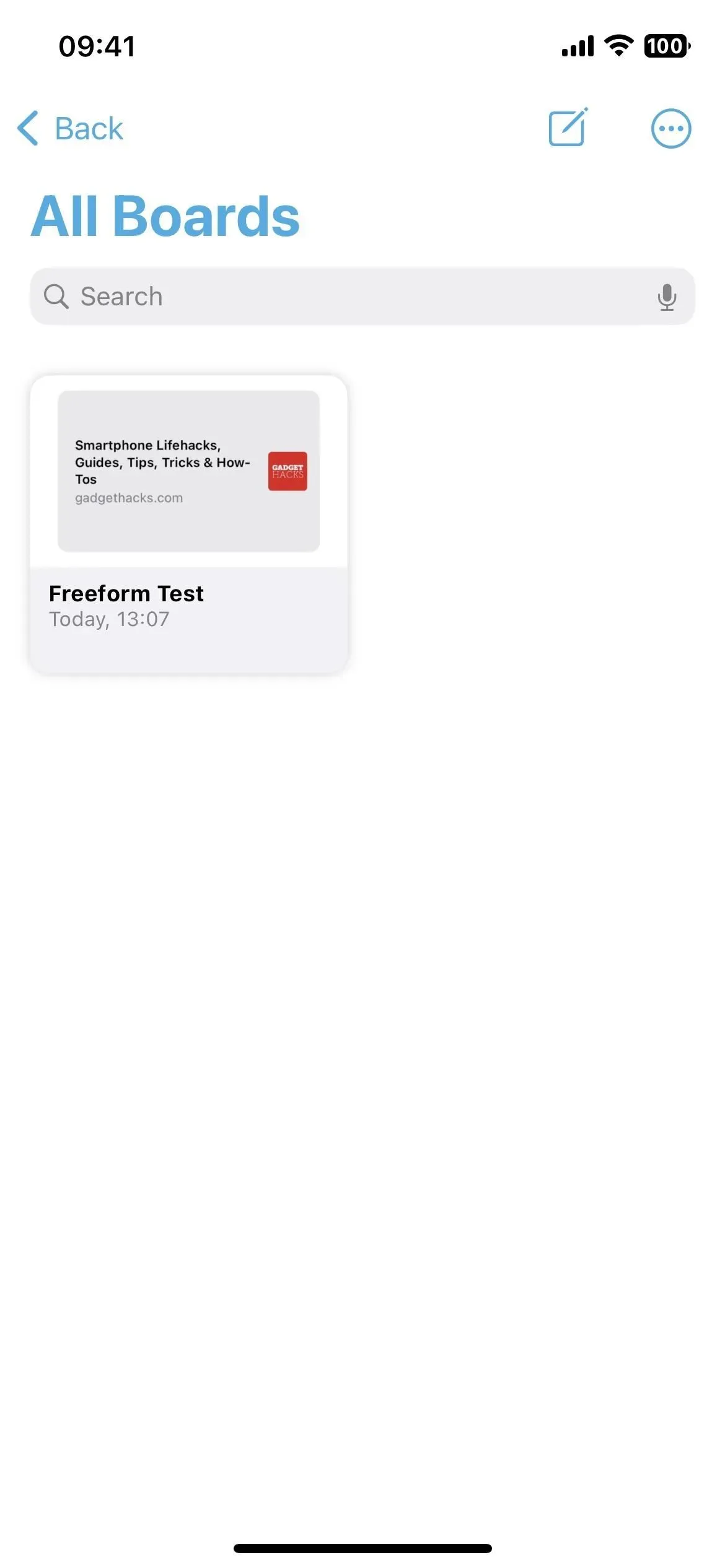
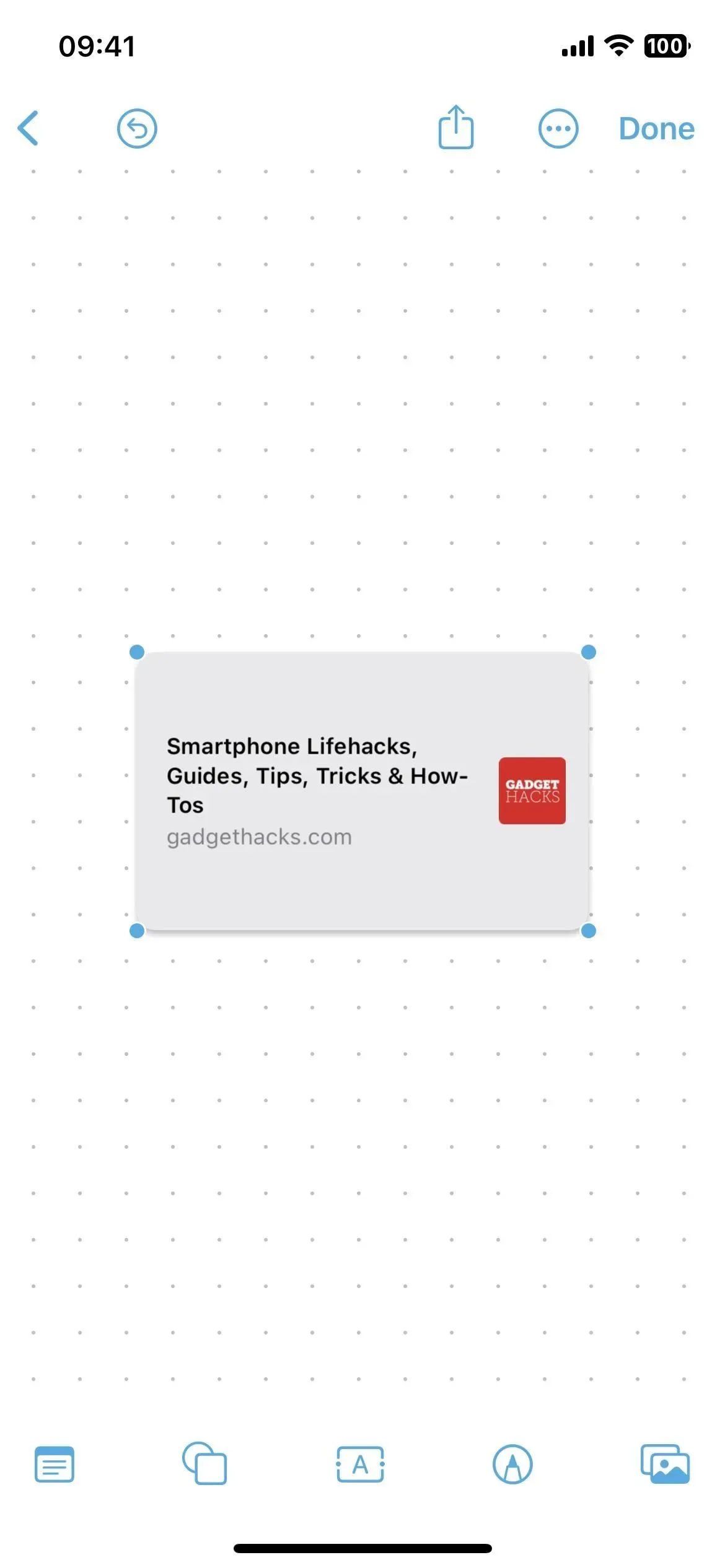
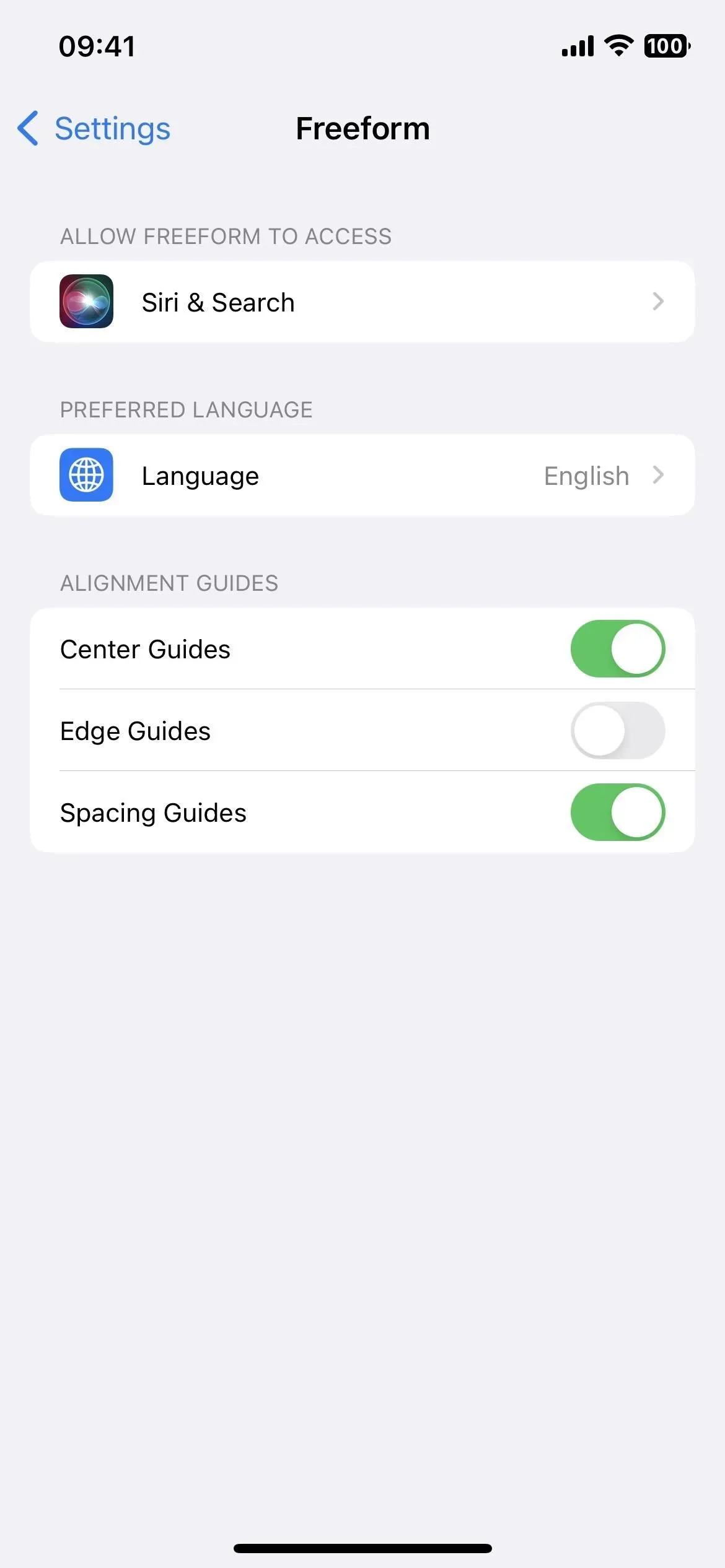
2. Preferujte tiché reakce pro Siri
V systému iOS 16.0-16.1 jsou jedinými možnostmi pro verbální odpovědi Siri na vašem iPhonu Automatické a Preferované hlasové odpovědi. Automatic využívá inteligenci zařízení k určení, kdy má či nemá mluvit, zatímco Prefer Speken Responses dává Siri pokyn, aby téměř vždy mluvila nahlas, i když je zapnuté ticho. To se liší od předchozích verzí iOS, které měly vždy třetí možnost, která vám dávala větší kontrolu nad tím, že Siri většinu času mlčí.
Nová aktualizace iOS 16.2 přináší třetí možnost, Prefer Quiet Responses. Podle drobného písma v Nastavení -> Siri a vyhledávání -> Odpovědi Siri bude Siri reagovat tiše, pokud je tato možnost povolena, „kromě případů, kdy řídíte nebo používáte sluchátka s vypnutou obrazovkou“.
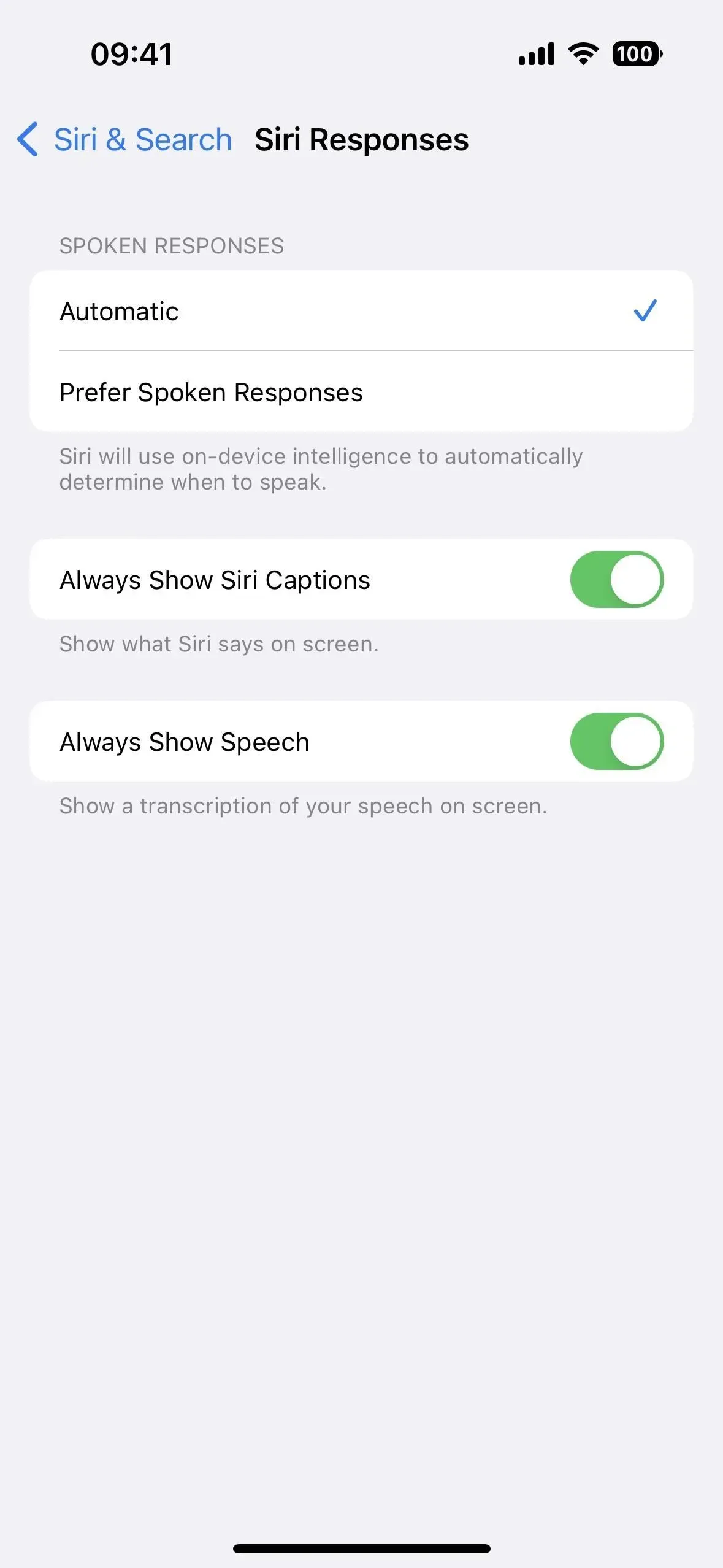
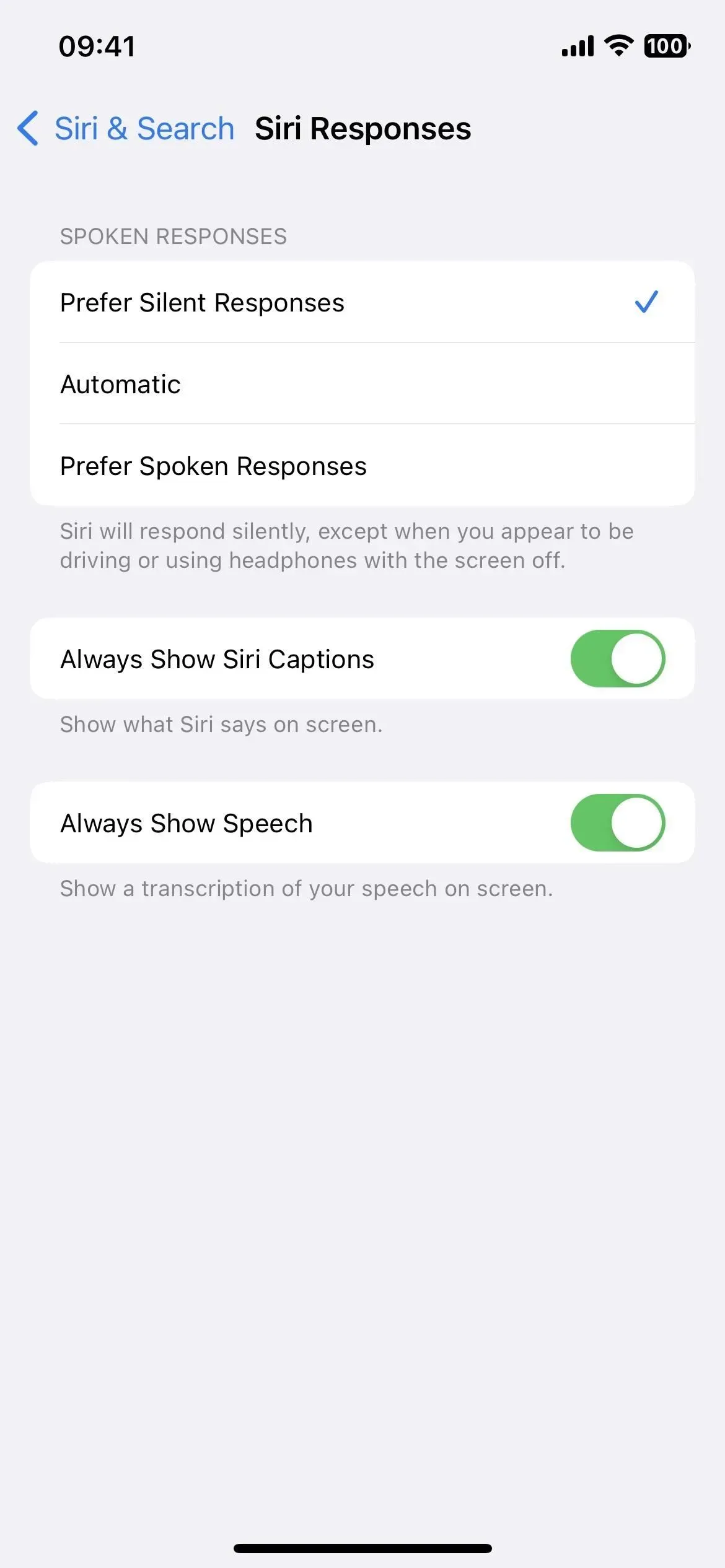
3. Spusťte živou akci z Spotlight
Živé aktivity byly k dispozici v iOS 16.1, ale iOS 16.2 přináší více možností, které vám umožňují spouštět je přímo z vyhledávání Spotlight. Pokud například potřebujete živé aktualizace pro sportovní hru, můžete vyhledat jeden z týmů, klepnout na účet a potom vybrat Přihlásit se k odběru.
Aplikace třetích stran mohou tuto integraci zabudovat do svých Živých aktivit, ale můžete ji začít používat hned teď díky partnerství Apple s National Basketball Association a anglickou Premier League (pouze USA a Kanada) a Major League Baseball (USA, Kanada). Austrálie, Spojené království, Brazílie, Mexiko, Japonsko a Jižní Korea).
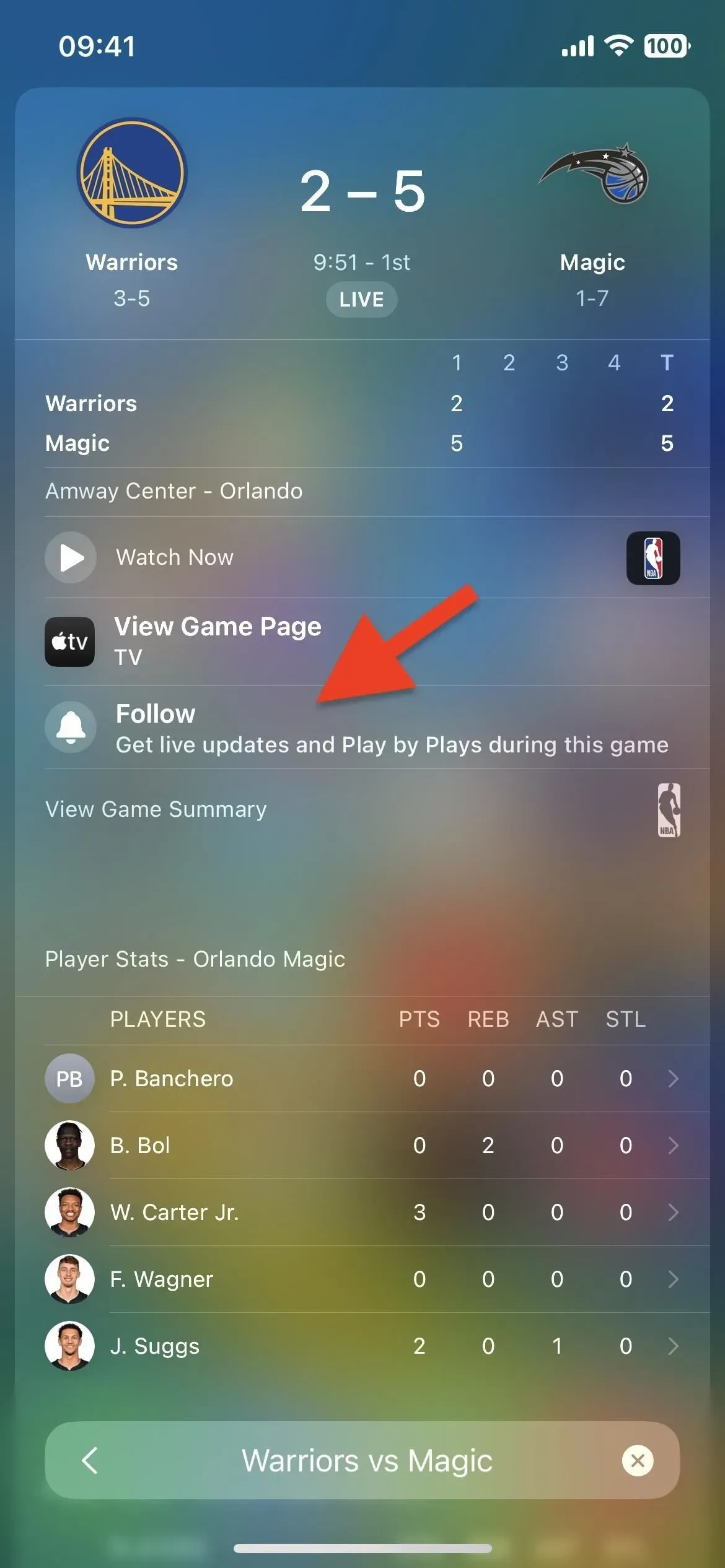
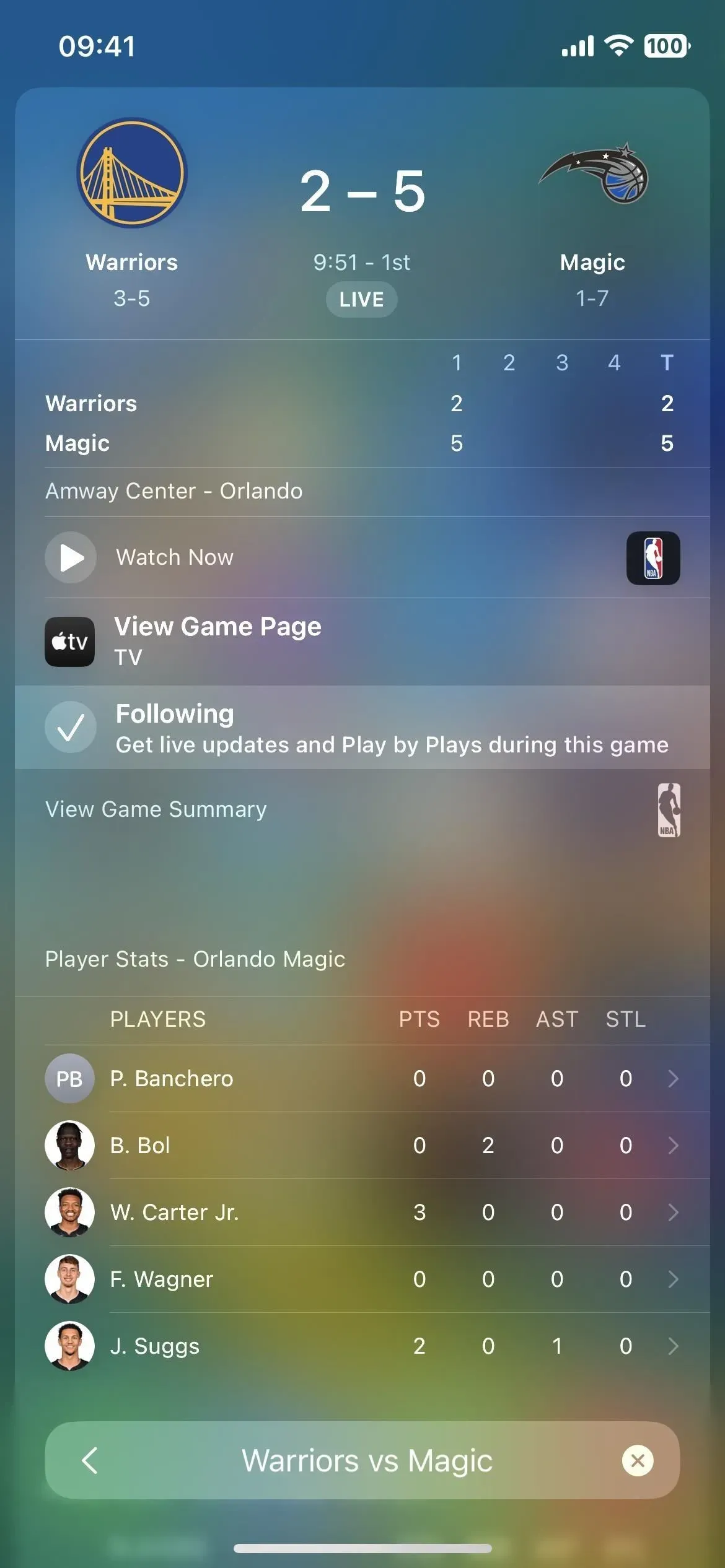
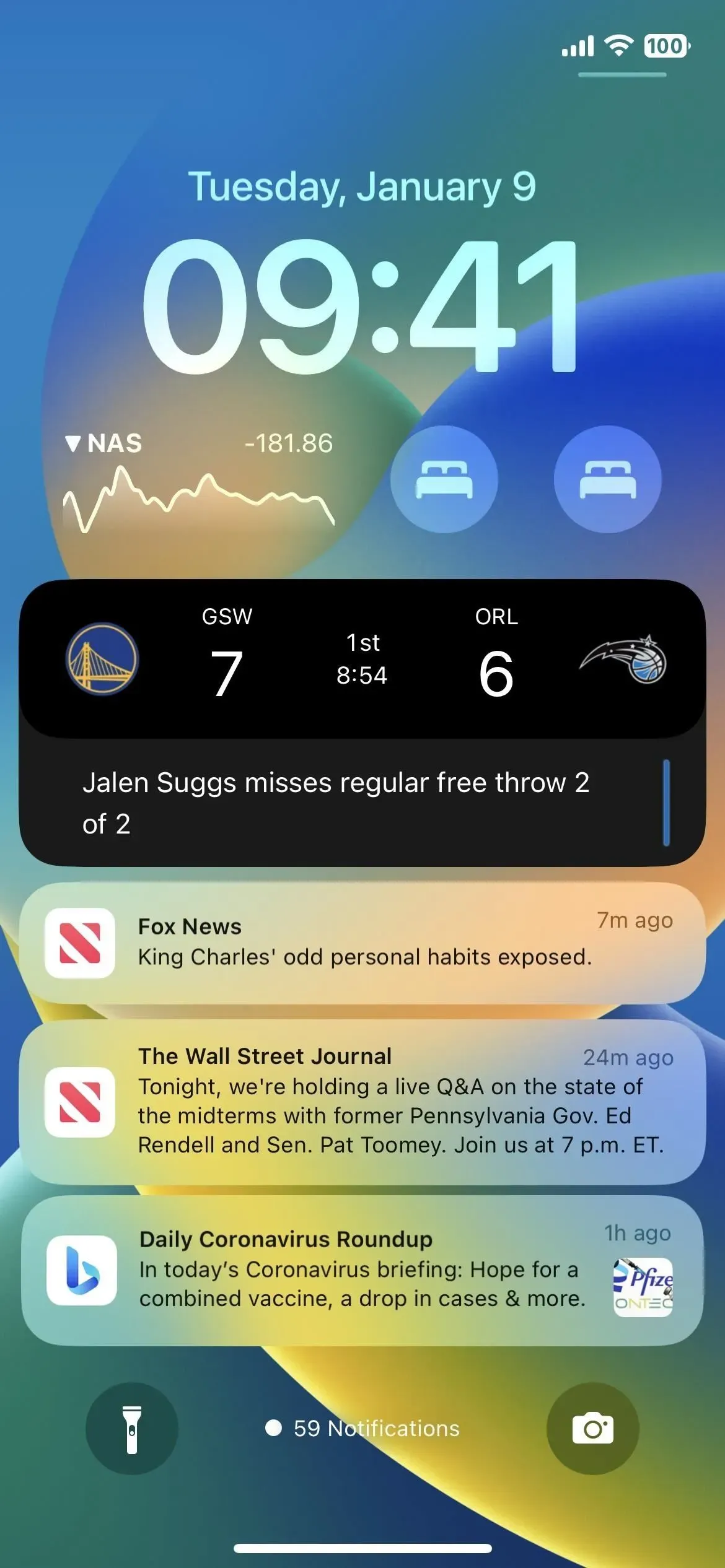
4. Častější aktualizace pro akci
Když navštívíte aplikaci v aplikaci Nastavení, můžete vidět podnabídku Živé aktivity ve skupině Povolit přístup [název aplikace] a také Siri a Vyhledávání, Oznámení a další. Novinkou v iOS 16.2 je podnabídka Živé akce, kde najdete nový přepínač „Častější aktualizace“, který lze zapínat a vypínat. Je viditelný pro aplikaci TV, ale může být viditelný i pro aplikace třetích stran.
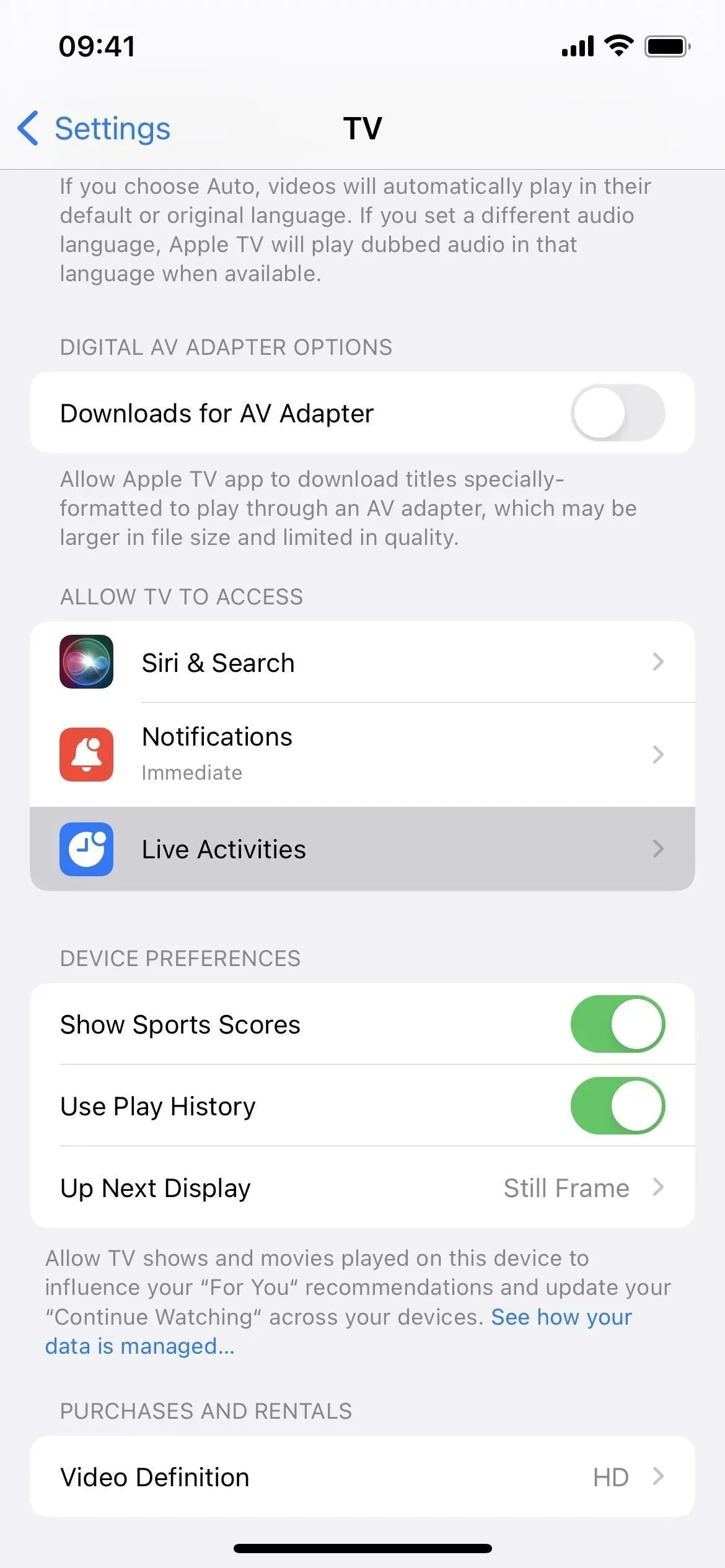
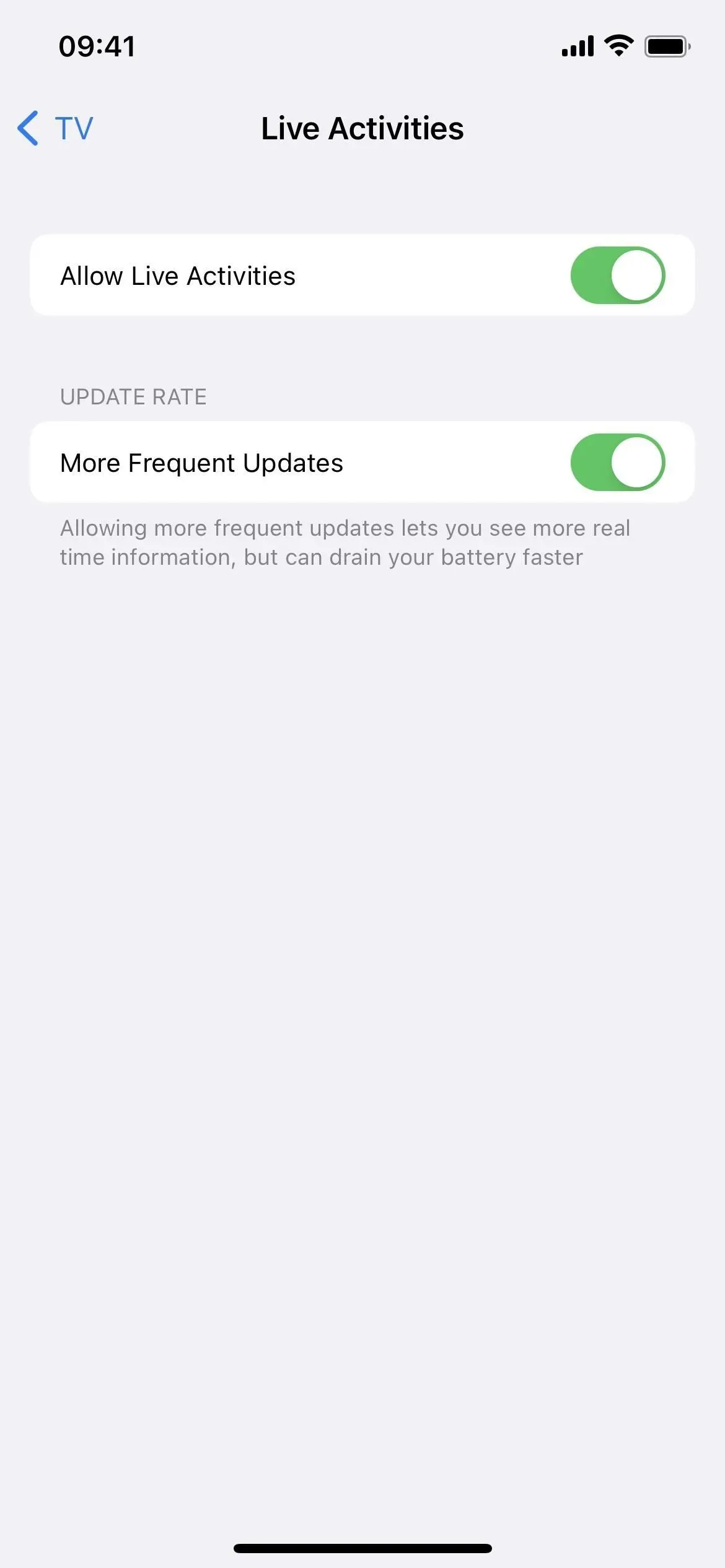
5. Více Always on Display Controls
Pokud si myslíte, že stále zapnutý displej Apple na iPhone 14 Pro a 14 Pro Max zobrazuje příliš mnoho informací, iOS 16.2 má ovládací prvky pro skrytí tapet a upozornění. Tímto způsobem stále uvidíte čas a widgety, ale s čistě černým pozadím podobným většině implementací na zařízeních Android a bez varování. Chcete-li přizpůsobit ovládací prvky, přejděte do Nastavení -> Displej a jas -> Vždy na displeji.
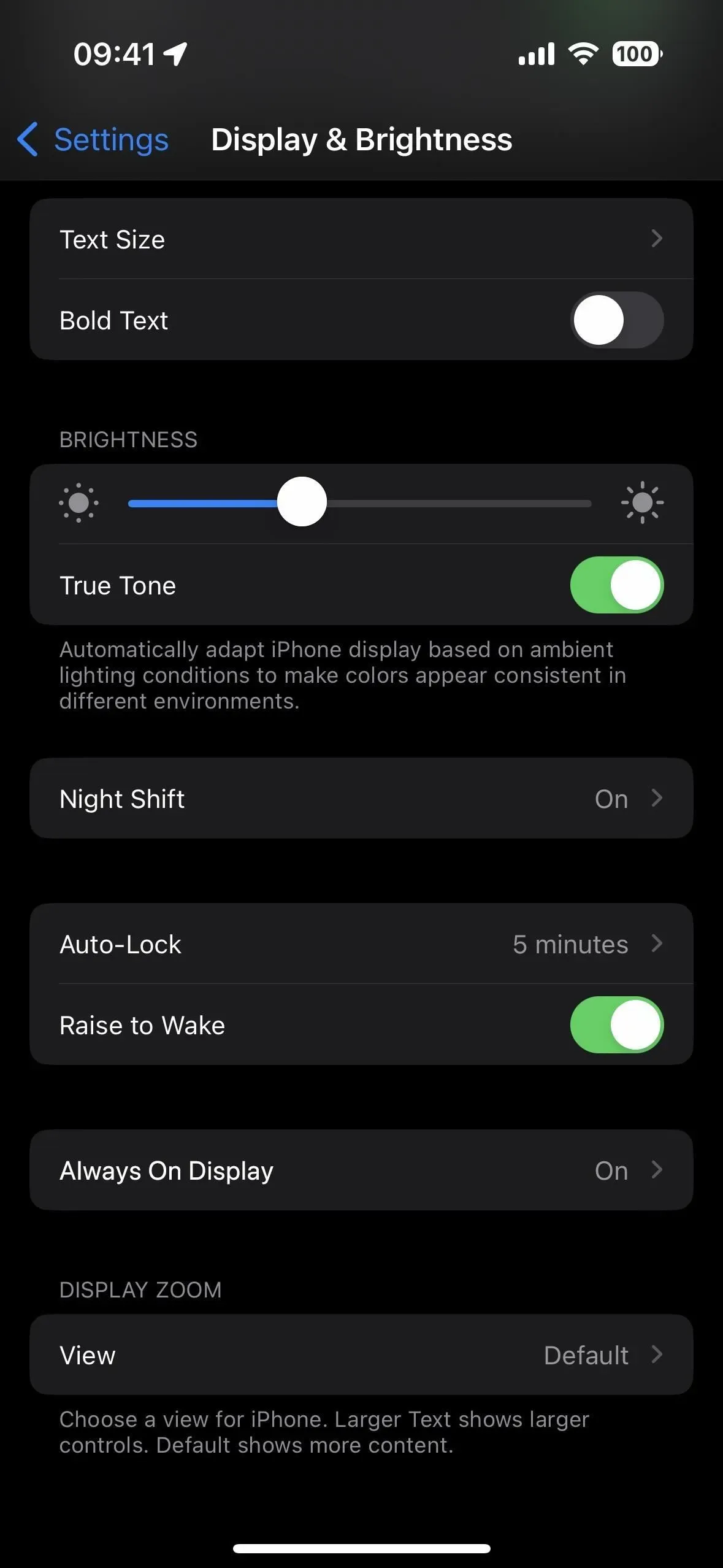
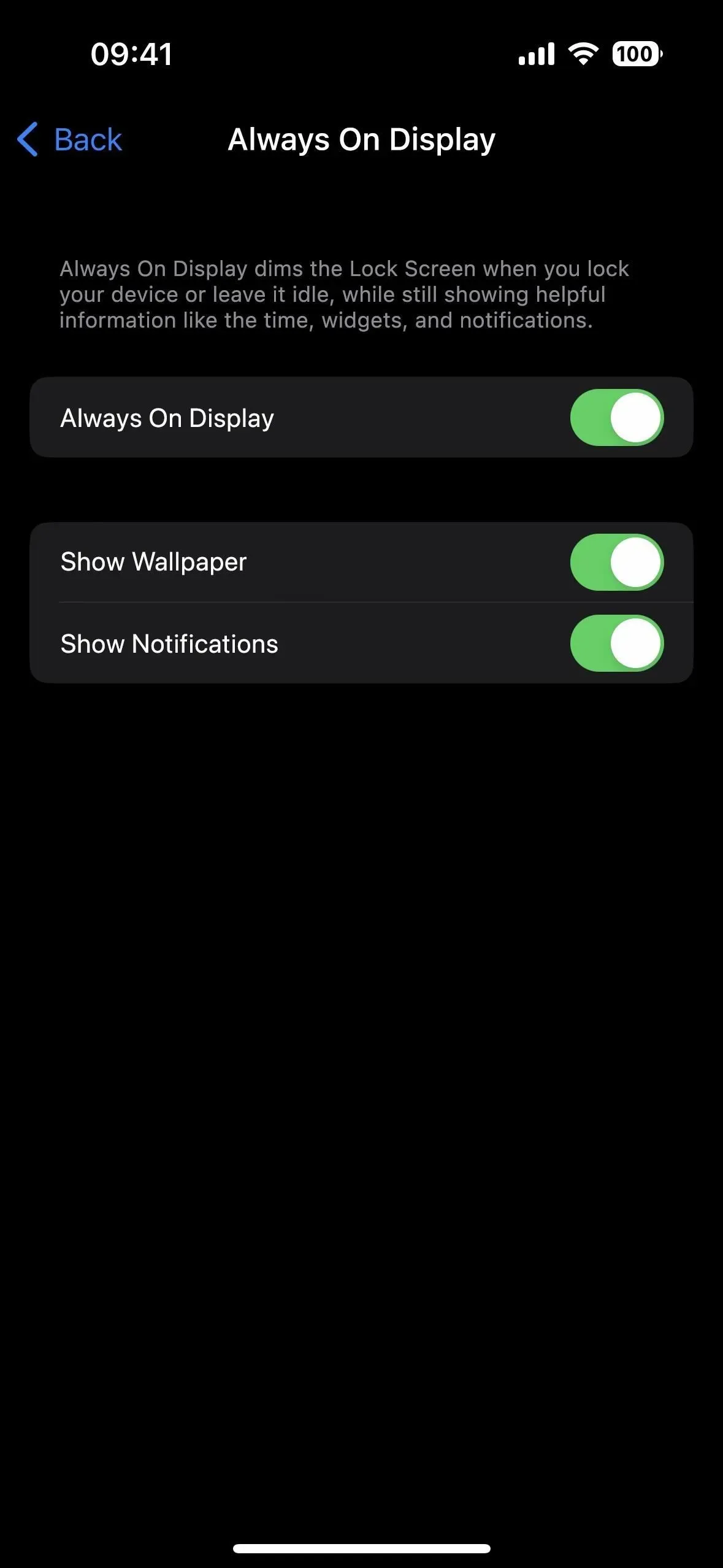
6. Zprávy o počasí ve městě
Aplikace Počasí dostává další aktualizaci, která ji přidává do již tak dlouhého seznamu nových funkcí v iOS 16. U některých měst můžete vidět články o počasí pod 10denní předpovědí města nebo regionu. Klepnutím na článek se otevře v aplikaci Zprávy. Tyto odkazy Apple News stále uvidíte, i když jste aplikaci odinstalovali, ale odkazy se místo toho otevřou ve vašem webovém prohlížeči.
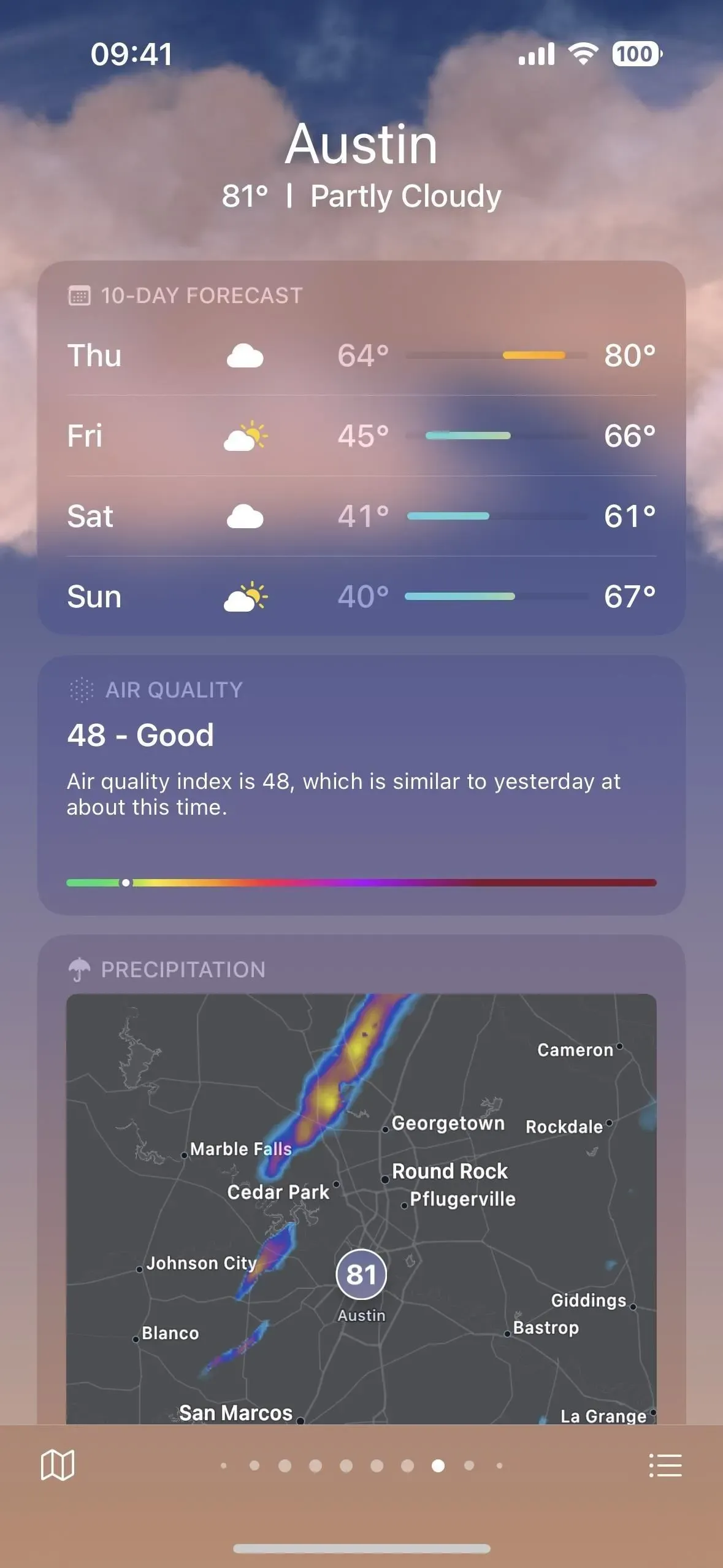
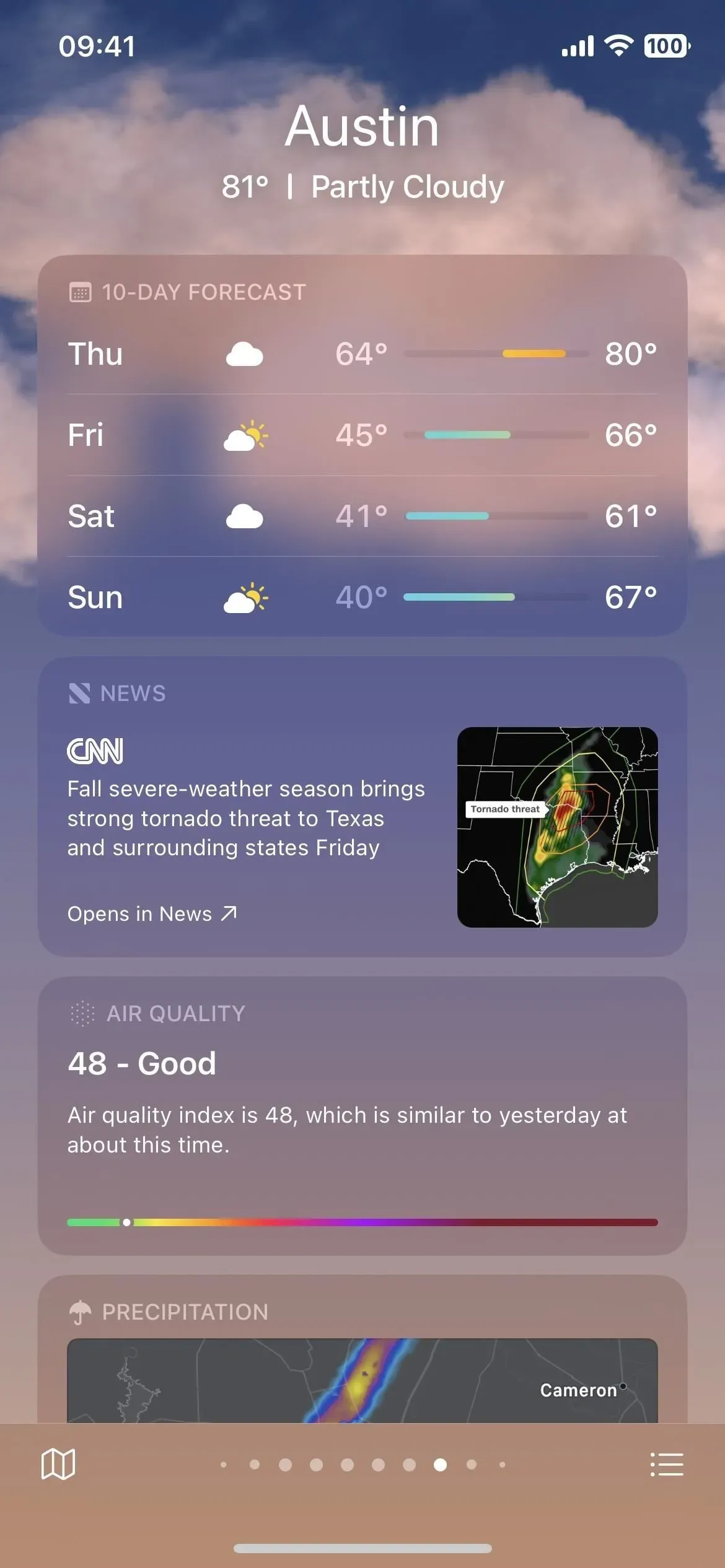
Počasí pro Austin na iOS 16.1 (vlevo) a iOS 16.2 (vpravo).
7. Údaje o předpovědi počasí po minutách
V aplikaci Počasí můžete otevřít velký modální list a zobrazit denní souhrn s pruhovými a spojnicovými grafy pro většinu atributů počasí v daný den. Tyto pruhové a spojnicové grafy jsou interaktivní, takže přes ně můžete přejetím prstem zobrazit hodnoty dat v různých denních dobách.
IOS 16.1 a starší zobrazovaly pouze změny měření po hodině. To stále platí pro sloupcové grafy srážek, ale zbytek – teplota, UV index, vítr, pocit, vlhkost, viditelnost a tlak – se v iOS 16.2 zobrazují po minutách. Takže je nyní nemožné odhadnout, jaké bude počasí v kteroukoli chvíli mezi hodinami, alespoň pokud jde o cokoliv kromě deště.
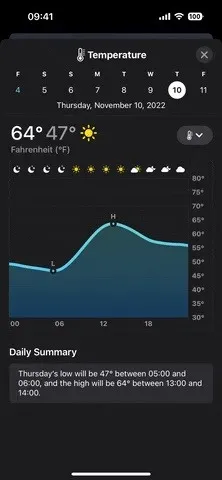
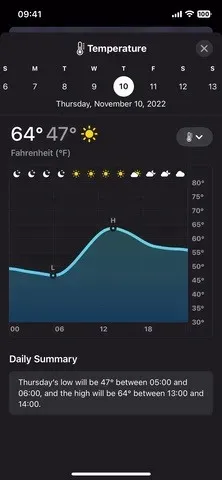
Změny dat v grafech počasí v iOS 16.1 (vlevo) ve srovnání s iOS 16.2 (vpravo).
8. Akce zkratek pro zamykací obrazovku
Aplikace Zkratky byla v iOS 16 neustále aktualizována a aktualizace iOS 16.2 není jiná. Tentokrát je pro tapety k dispozici několik rozdílů a nových akcí skriptů:
- Získat tapetu (novinka): Získá všechny tapety na obrazovce uzamčení a vrátí je jako výstup, abyste je mohli použít při jiných činnostech. Tuto akci nelze spustit na Apple Watch, Macu a iPadu.
- Přepnout mezi tapetami (novinka): Přepněte aktuální tapetu uzamčené obrazovky. Pokud má tapeta přiřazený Focus, tato akce nastaví také Focus. Tuto akci nelze spustit na Apple Watch, Macu a iPadu.
- Nastavit fotografii tapety (přejmenováno): Nastavte tapetu na zadaný obrázek. Tuto akci nelze na Apple Watch spustit.
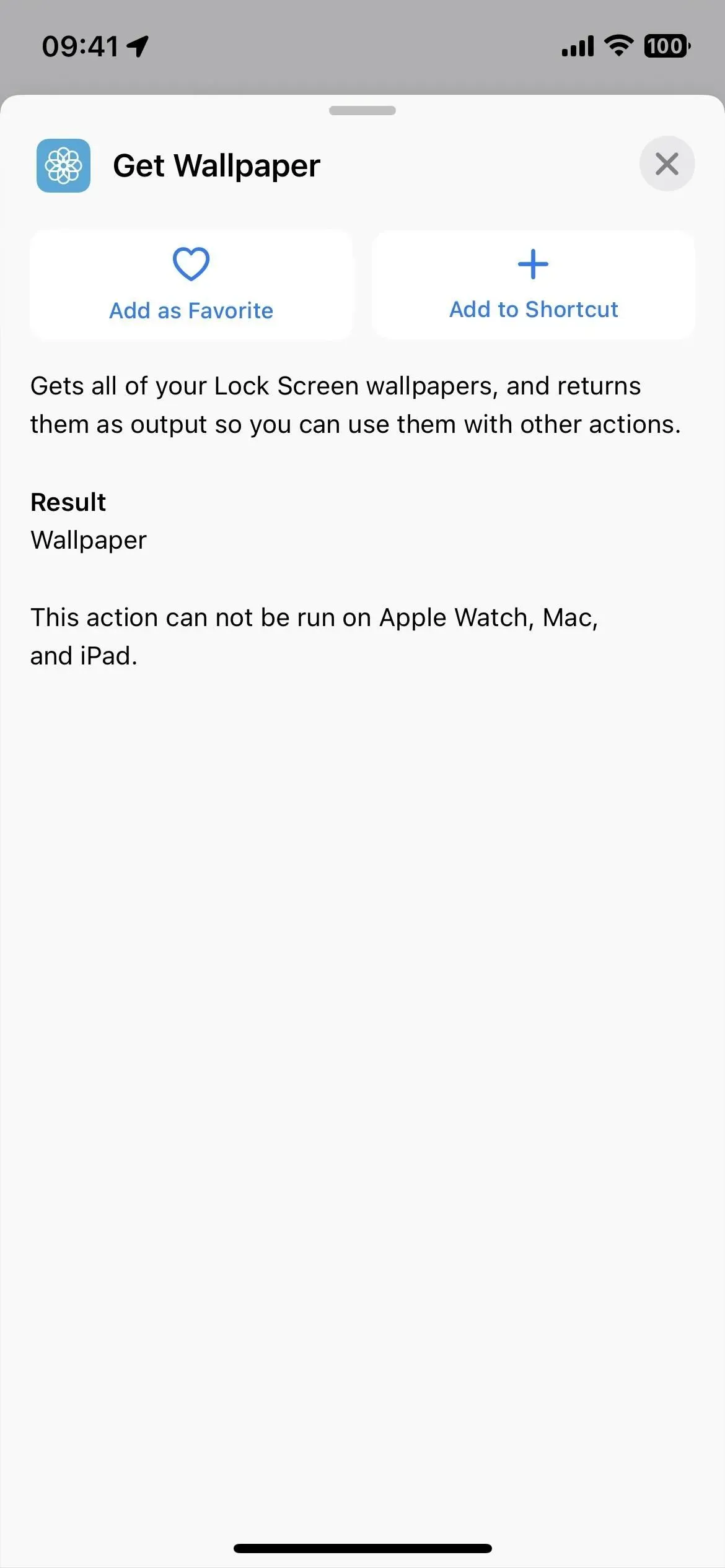
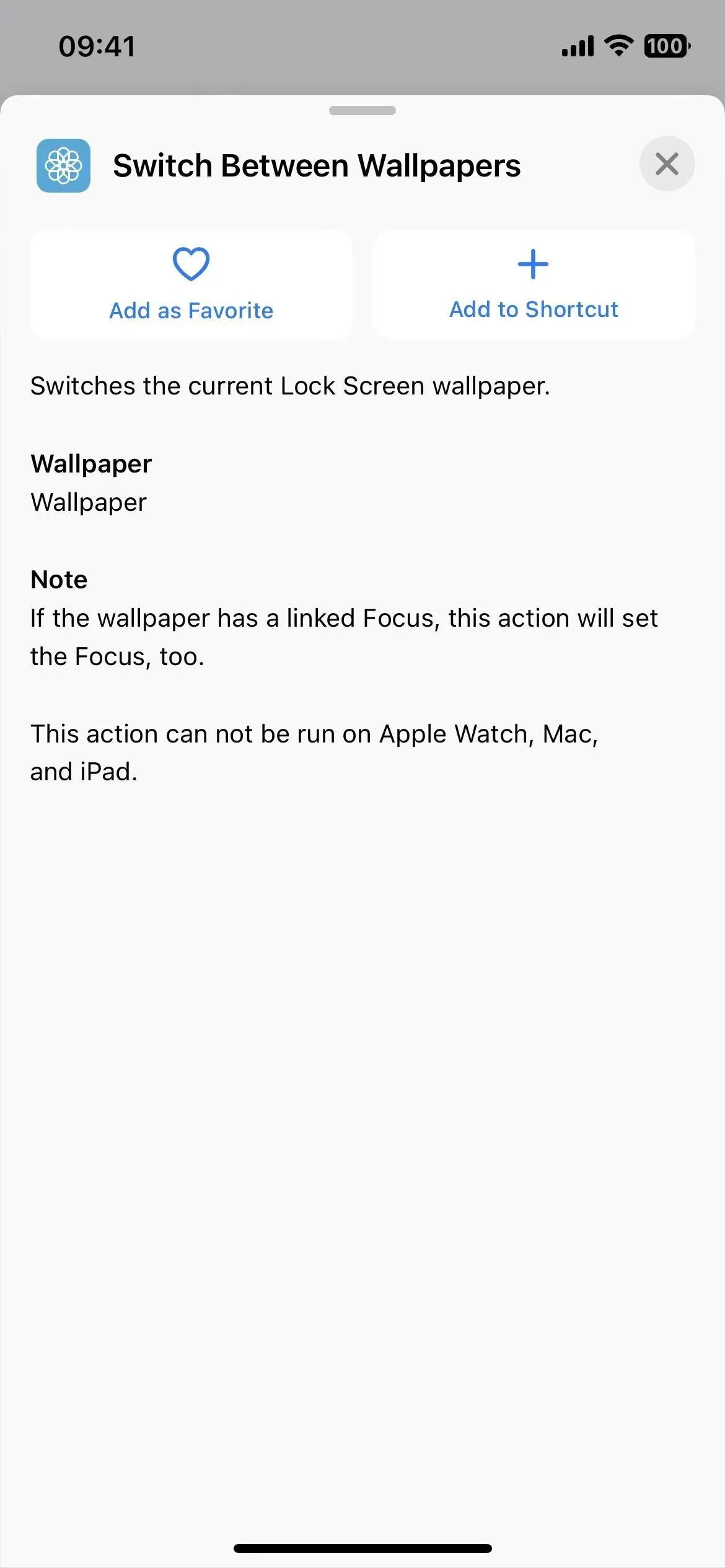
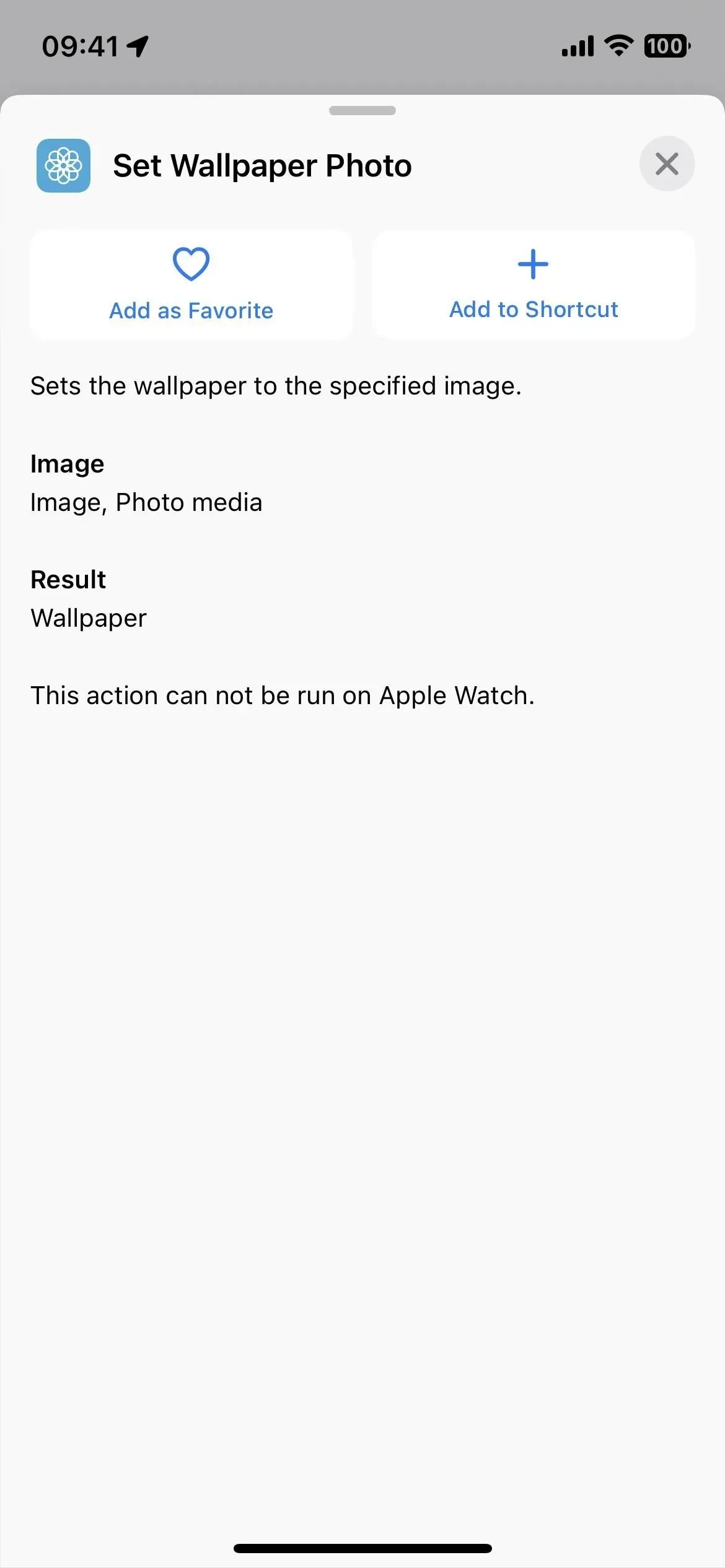
9. Více klávesových zkratek pro knihy
V rané beta verzi iOS 16.0 Apple představil mnoho nových akcí zkratek pro svou aplikaci Knihy, ale žádná z nich nebyla implementována ve stabilních aktualizacích iOS 16.0 nebo 16.1. Většina škádlících akcí je zpět v iOS 16.2, což nám poskytuje více než jen „Přidat PDF do knih“ a akce navržené Siri na základě vaší aktivity.
- Přidejte PDF do Knih
- Změna vzhledu knihy
- Změna navigace na stránce
- změnit pohled
- Otevřená kniha
- otevřená kolekce
- Otevřít aktuální knihu
- Přehrát audioknihu
- Přehrát aktuální audioknihu
- Hledejte v knihách
- Otočit stránku
- Kompletní průvodce: Apple nám konečně nabízí více knižních zkratek
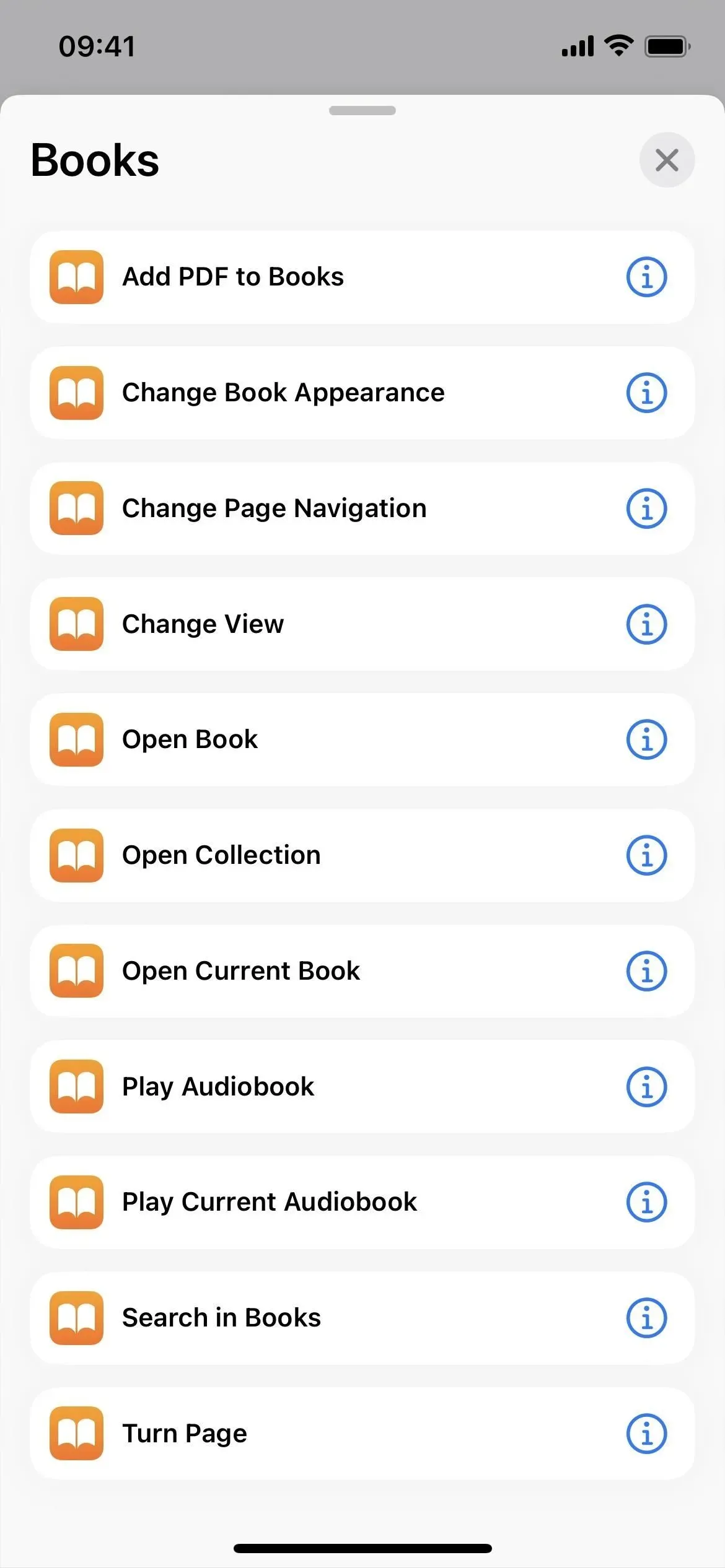
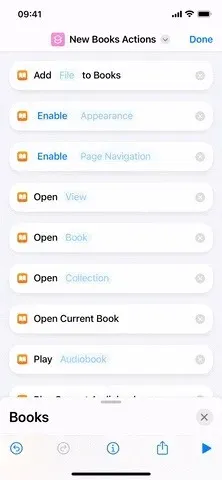
10. Widgety spánku pro uzamčenou obrazovku
Už jsme měli widgety Spánek pro domovskou obrazovku a zobrazení Dnes, ale nyní existují některé pro zamykací obrazovku, které by mohly být minulostí. K dispozici jsou stejné dva widgety uvedené níže a také třetí možnost, která je pouze zkratkou do sekce Spánek v aplikaci Zdraví.
- Data a plán: Zjistěte, jak jste spali, a zobrazte svůj plán spánku.
- Spánek: Zobrazení poslední spánkové relace, včetně fází spánku.
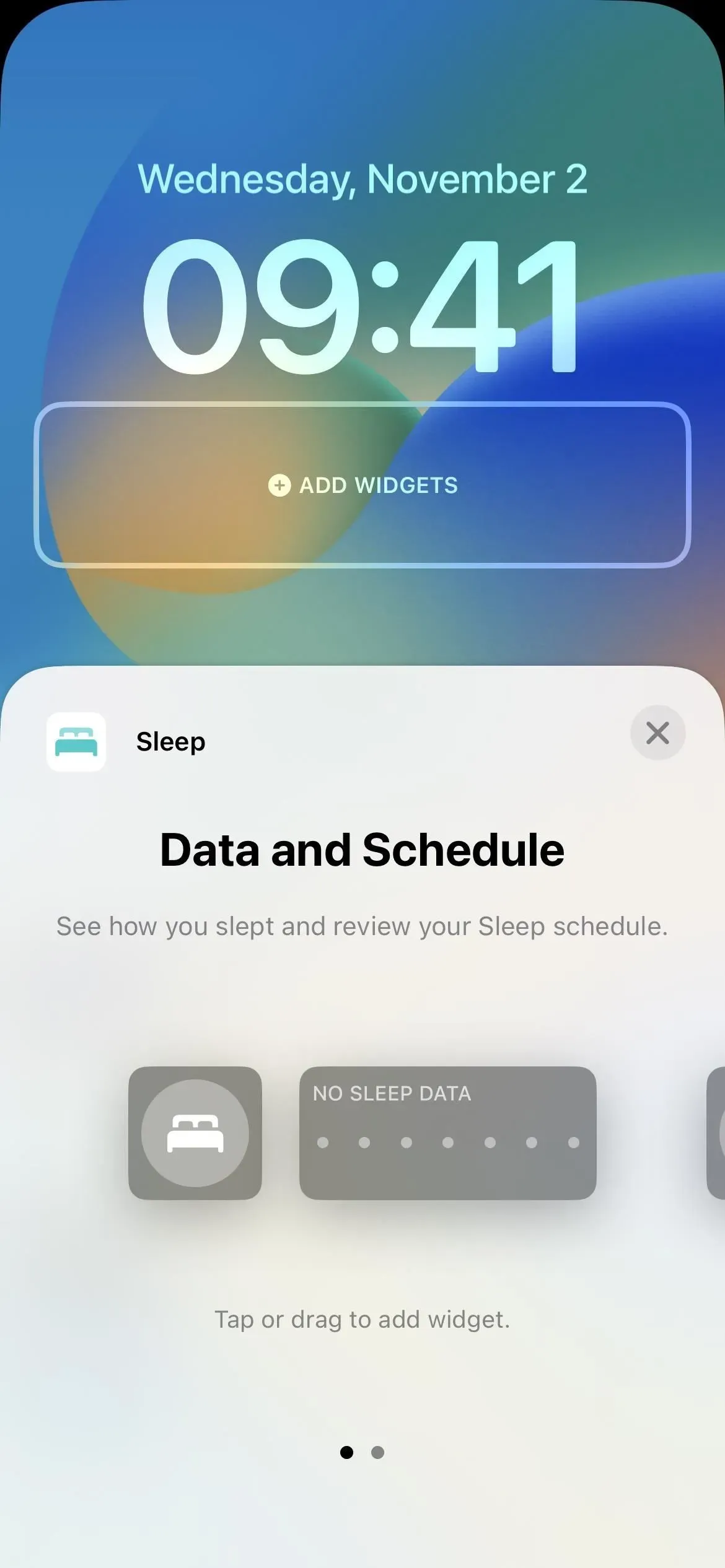
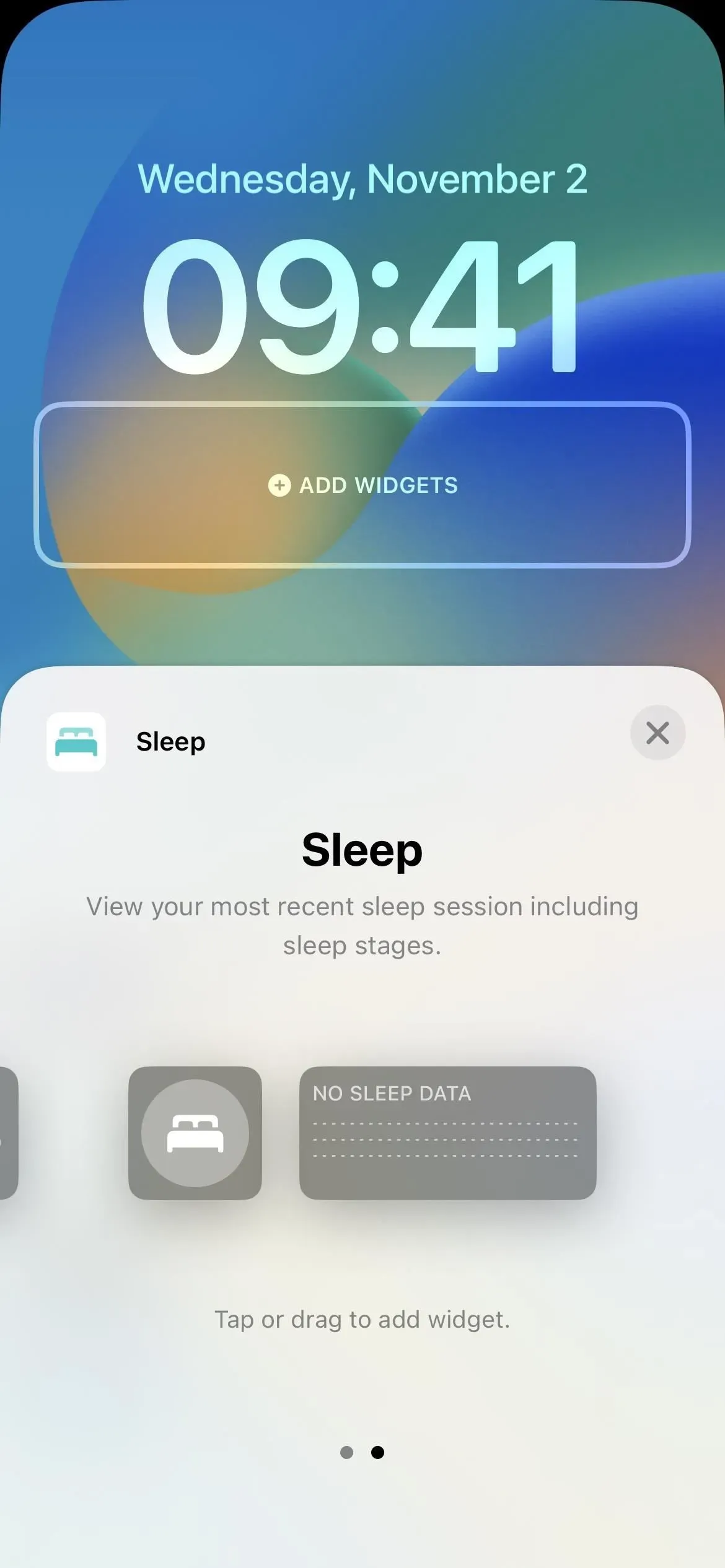
11. Widgety zdraví pro zamykací obrazovku
IOS 16.2 také přidává nové widgety Zdraví pro zamykací obrazovku, zejména připomenutí léků pro horní nebo spodní slot widgetu a spodní zástupce widgetu pro vaše léky v aplikaci Zdraví.
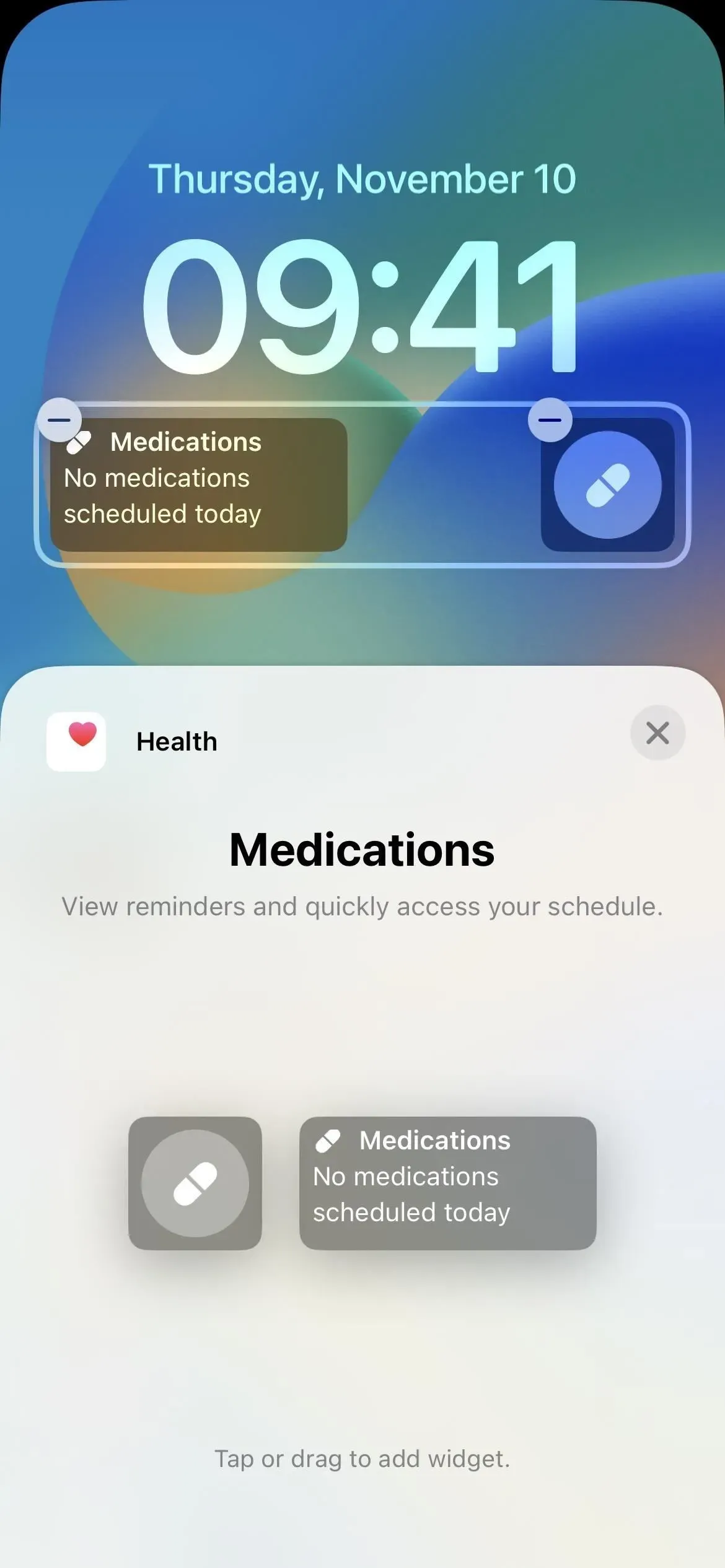
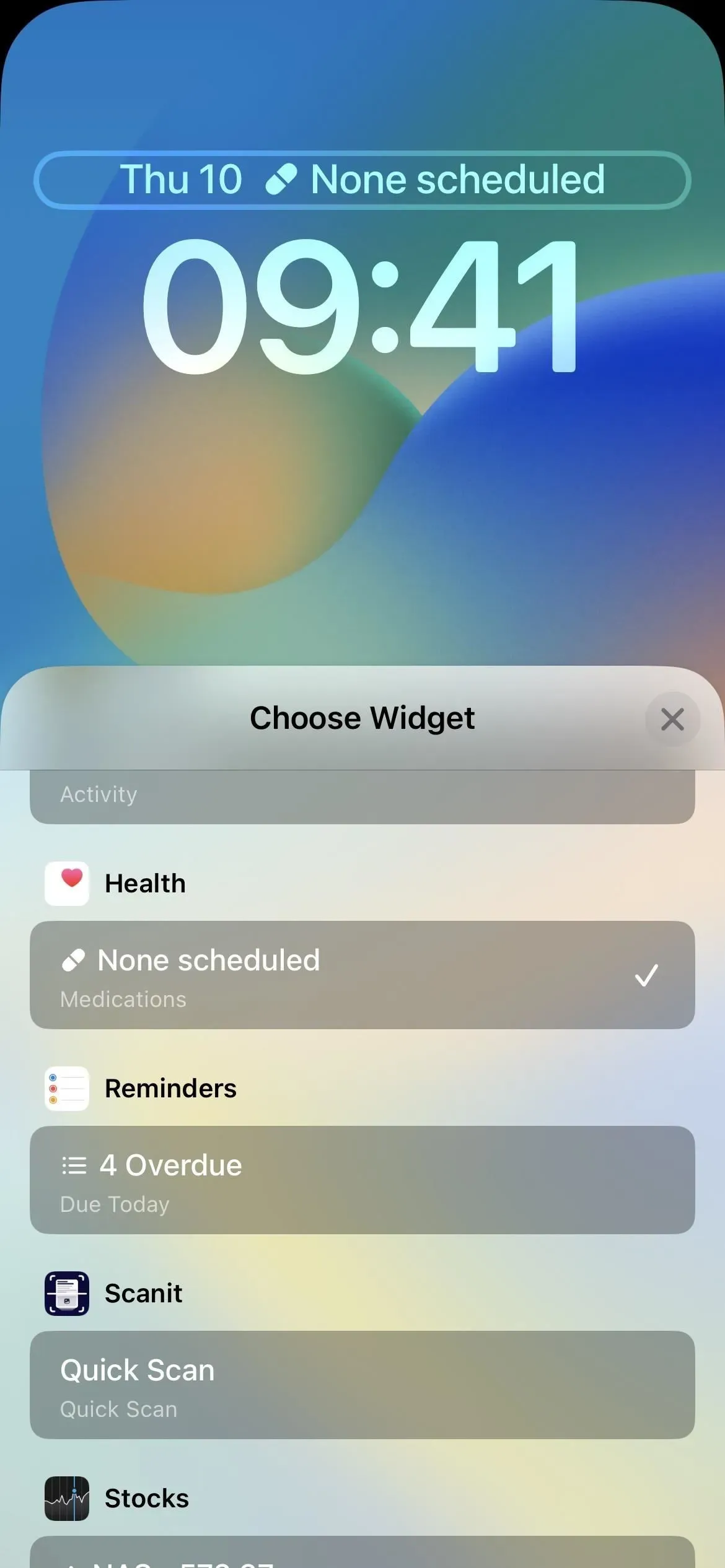
12. Další skladový widget pro zamykací obrazovku
Widgety Watchlist a Symbols pro akcie jsou stále k dispozici na zamykací obrazovce, ale iOS 16.2 představil třetí možnost, Symbol s grafem. Má stejný popis jako Symbol – „zobrazujte cenové nabídky a sledujte výkon symbolů v průběhu dne“, ale nahrazuje aktuální cenu čárovým grafem aktuální aktivity (nebo poslední známé aktivity, když jsou obchodní hodiny uzavřeny).
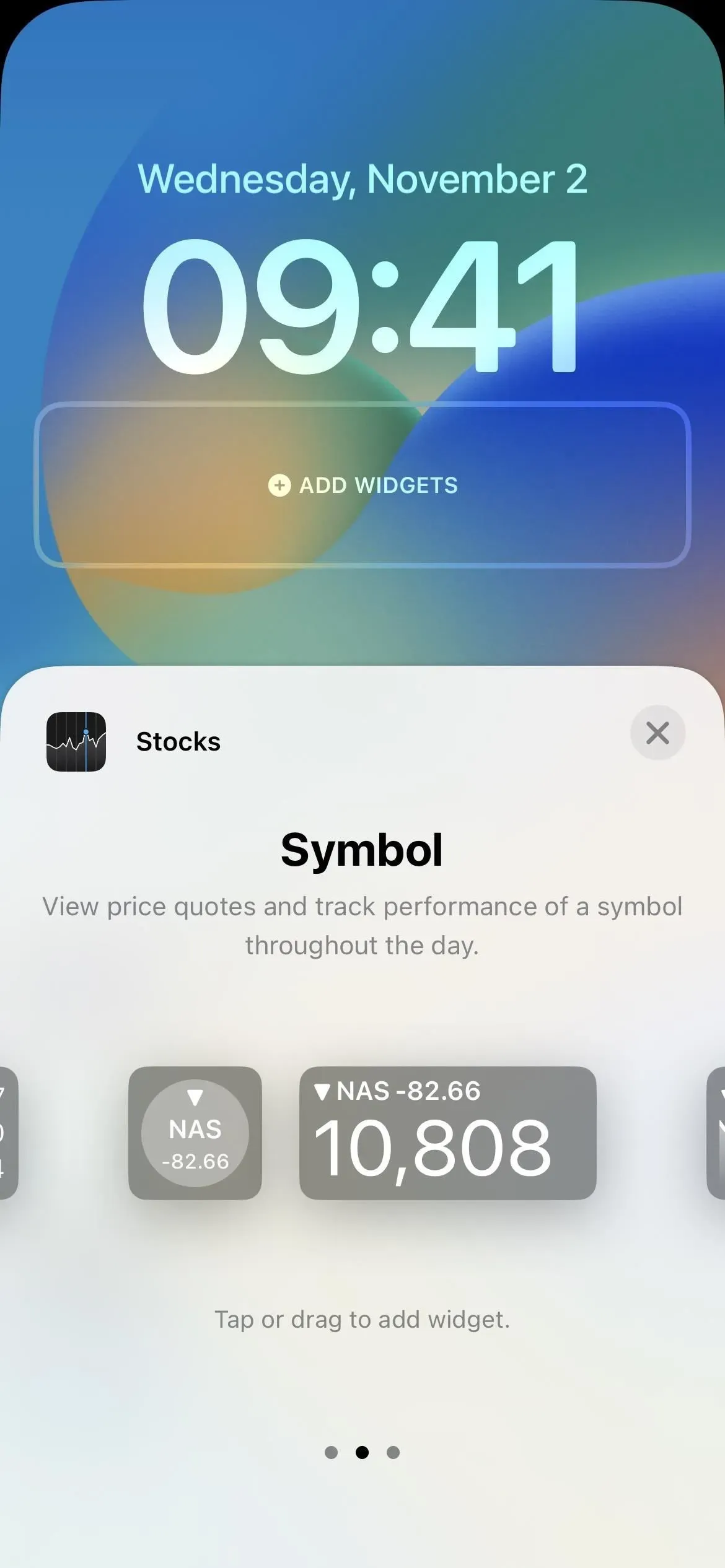
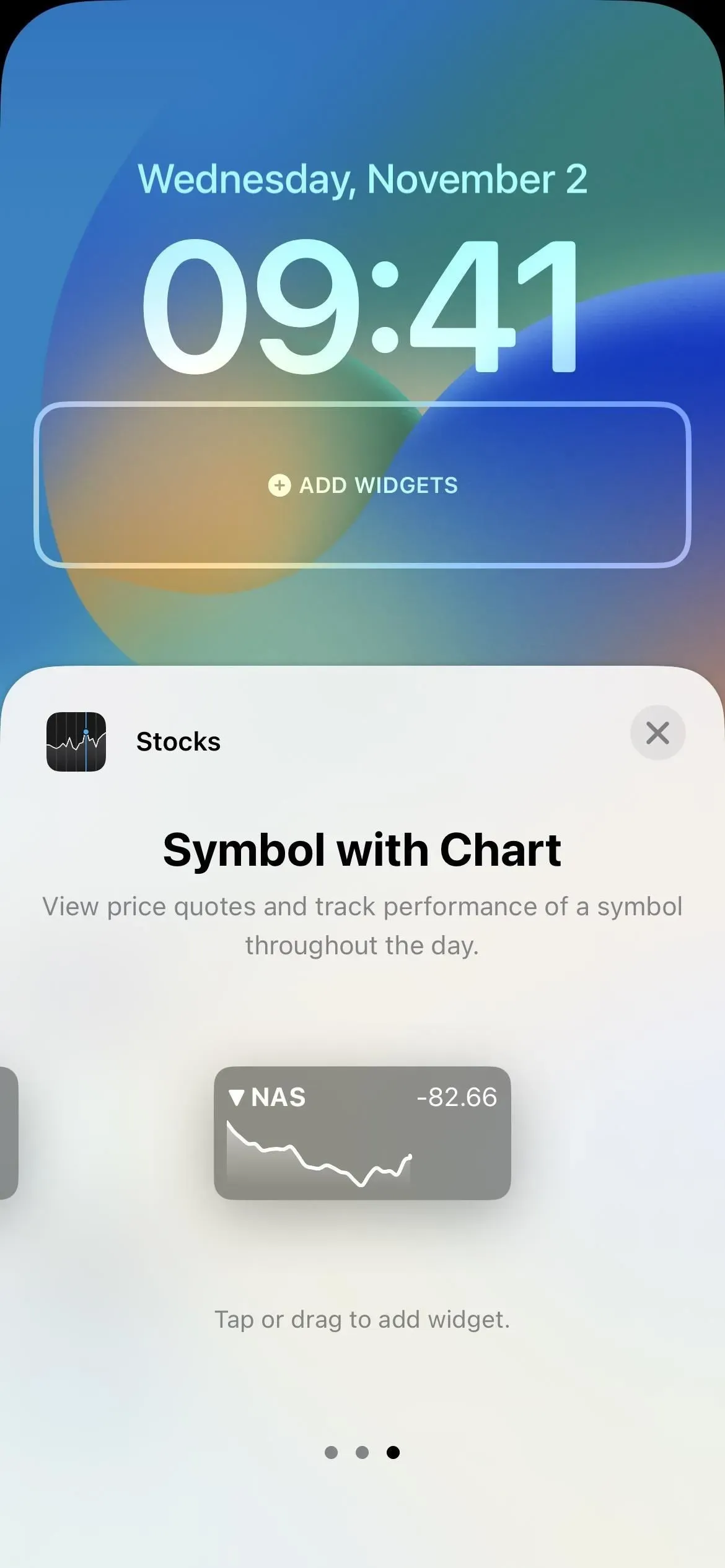
13. Seřaďte seznam sledovaných položek a zobrazte možnosti akcií
Aplikace Akcie v iOS 16.2 má novou funkci, která vám dává větší kontrolu nad vašimi seznamy sledovaných. Když v iOS 16.1 stisknete tři tečky (•••), zobrazí se pouze možnosti úpravy seznamu sledovaných položek a zobrazení měny.
V systému iOS 16.2 můžete také změnit řazení seznamu sledovaných položek z manuálního na změnu ceny, procentuální změnu, tržní kapitalizaci, symbol nebo název, a to lze zobrazit ve vzestupném nebo sestupném pořadí.
U každého watchlistu je navíc možné zvolit, co se bude na watchlistu zobrazovat – změna ceny, procentuální změna nebo tržní kapitalizace. Můžete tedy standardně zobrazovat změny cen na jednom seznamu sledovaných položek pomocí procentuální změny nebo tržní kapitalizace na jiném. Stále můžete kliknout na zelený nebo červený kroužek pro každou akcii a rychle přepínat pohledy namísto použití nabídky.
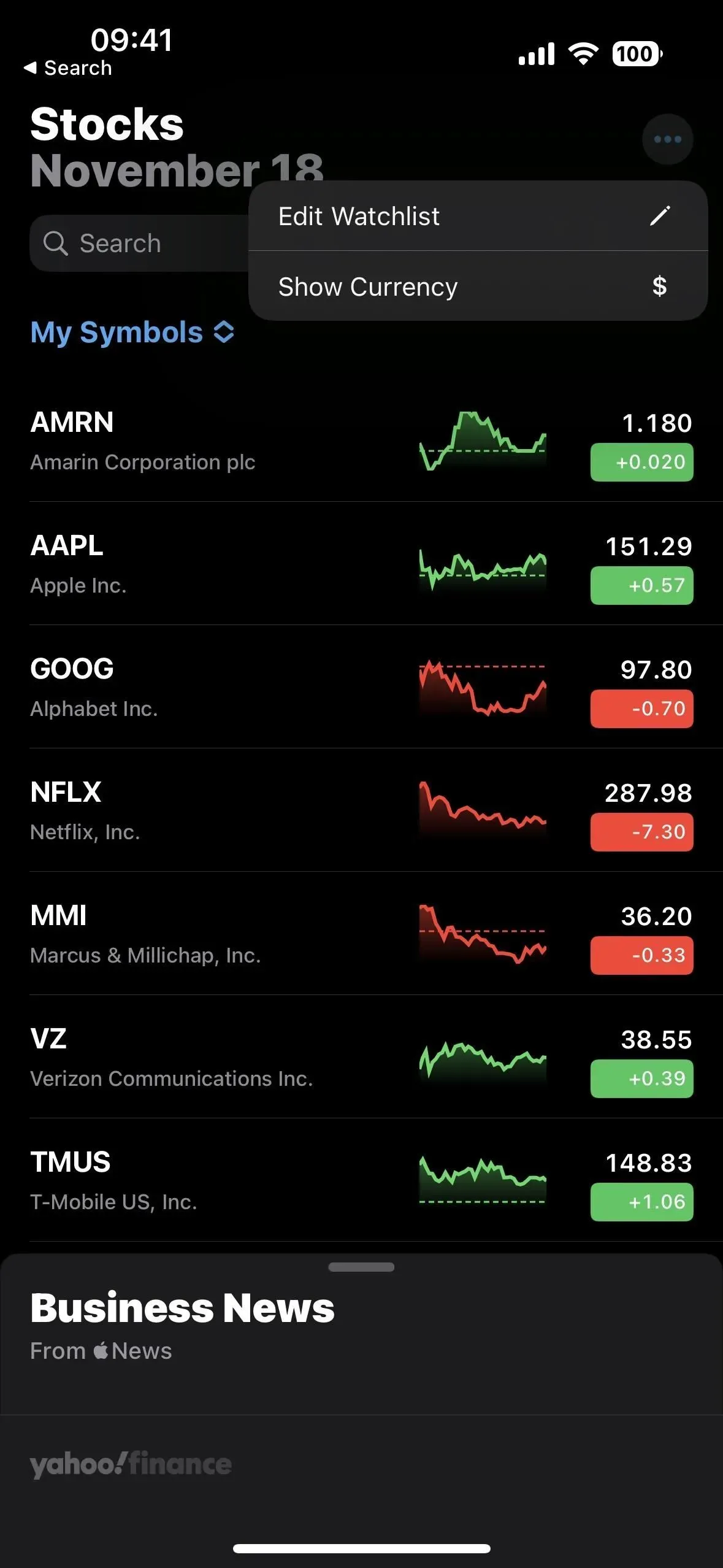
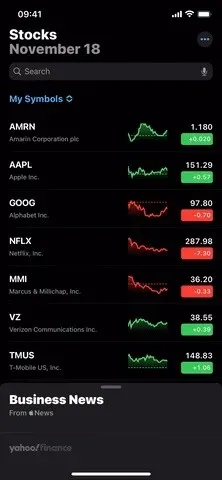
Možnosti seznamu sledovaných pro iOS 16.1 (vlevo) a iOS 16.2 (vpravo).
14. Aktualizované widgety herního centra
I když jsou stále tři widgety Pokračovat ve hře pro Game Center na domovské obrazovce a v zobrazení Dnes, tři widgety Hraní přátel dostupné v iOS 16.1 a dřívějších se nyní v iOS 16.2 nazývají Aktivita a fungují. trochu jinak. Hra se stále otevře, pokud kliknete na její název nebo ikonu ve widgetu, ale v nové verzi se děje ještě pár věcí.
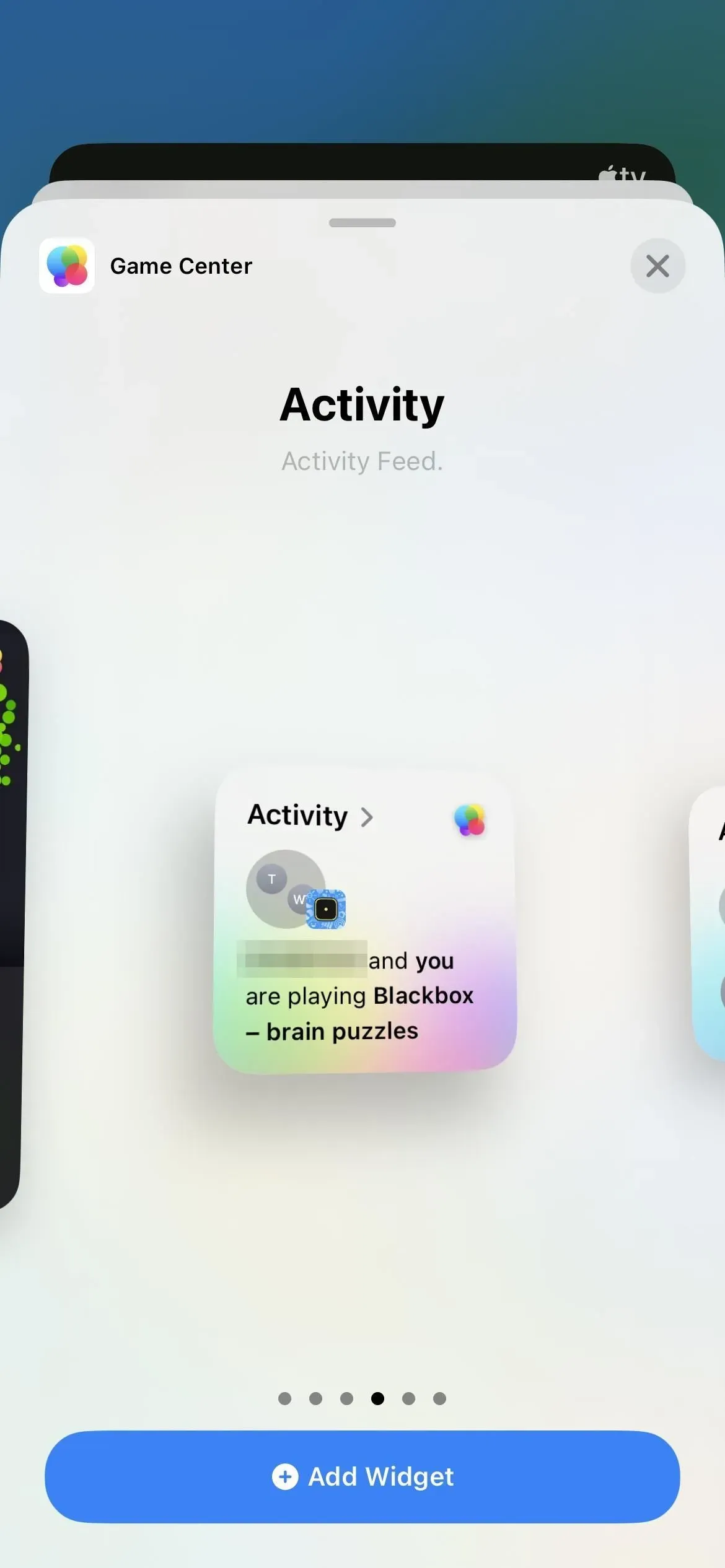
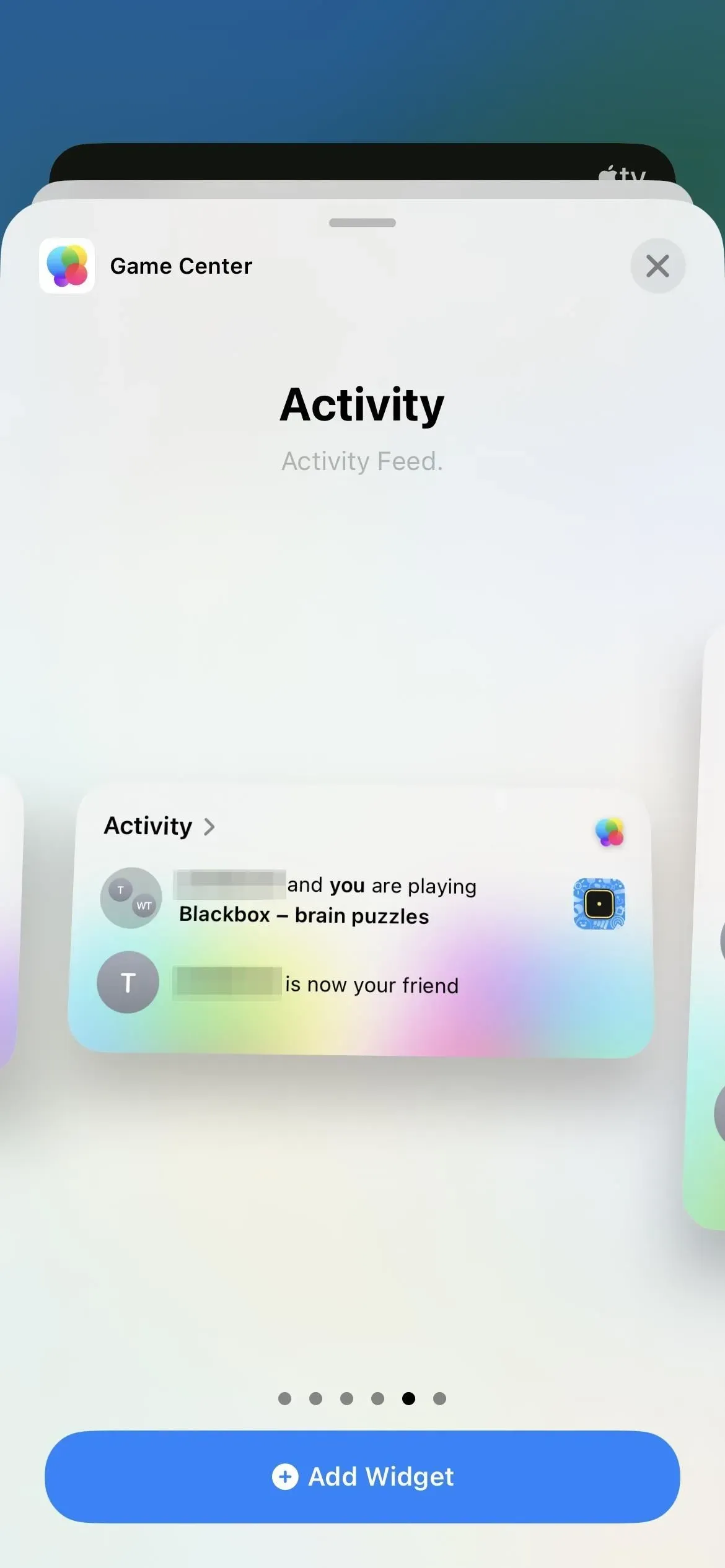
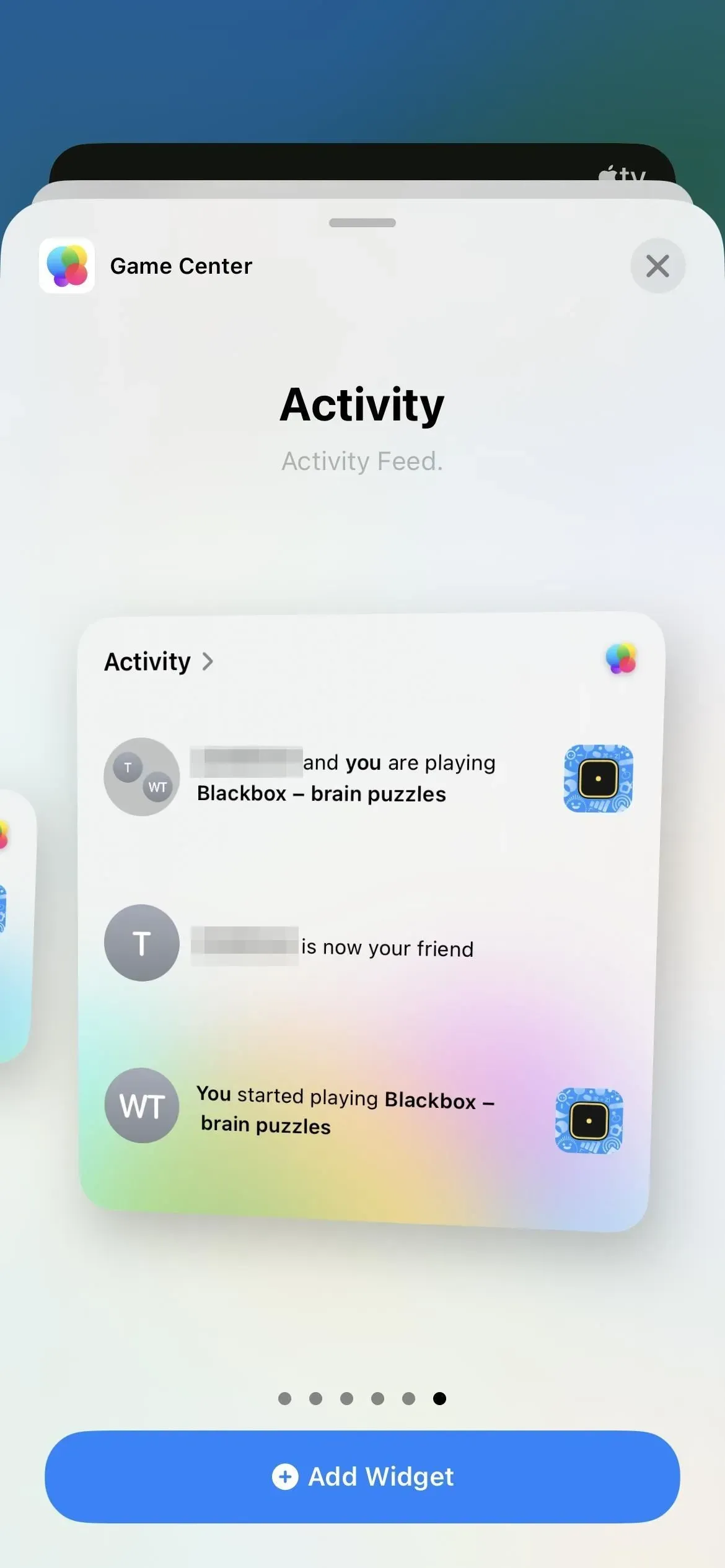
Nejprve můžete kliknutím na „Aktivita“ otevřít nové celoobrazovkové okno Game Center s dalšími podrobnostmi o aktivitě. Za druhé, můžete kliknout na jméno kontaktu a otevřít jeho profil ve stejném překryvném okně. Zavřením libovolného okna se vrátíte do widgetu.
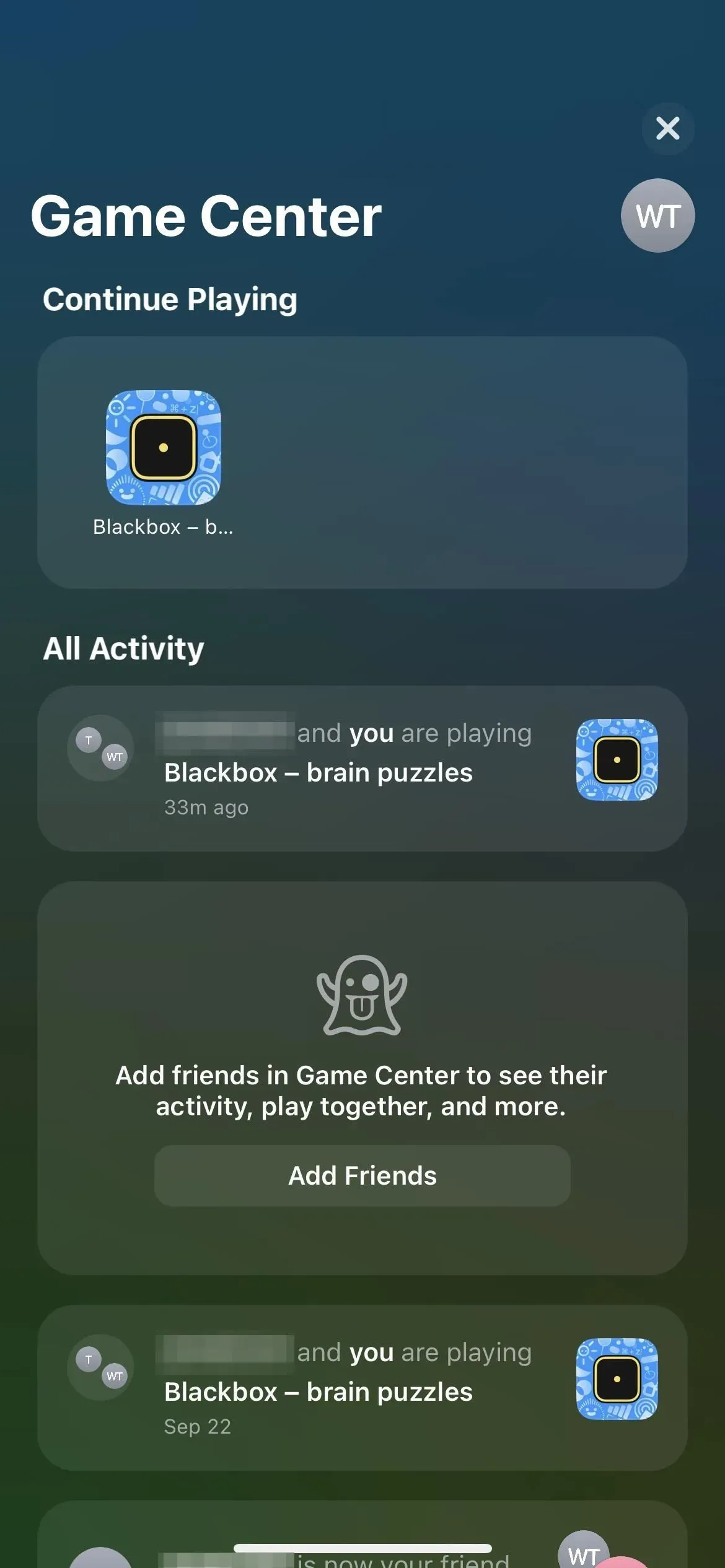
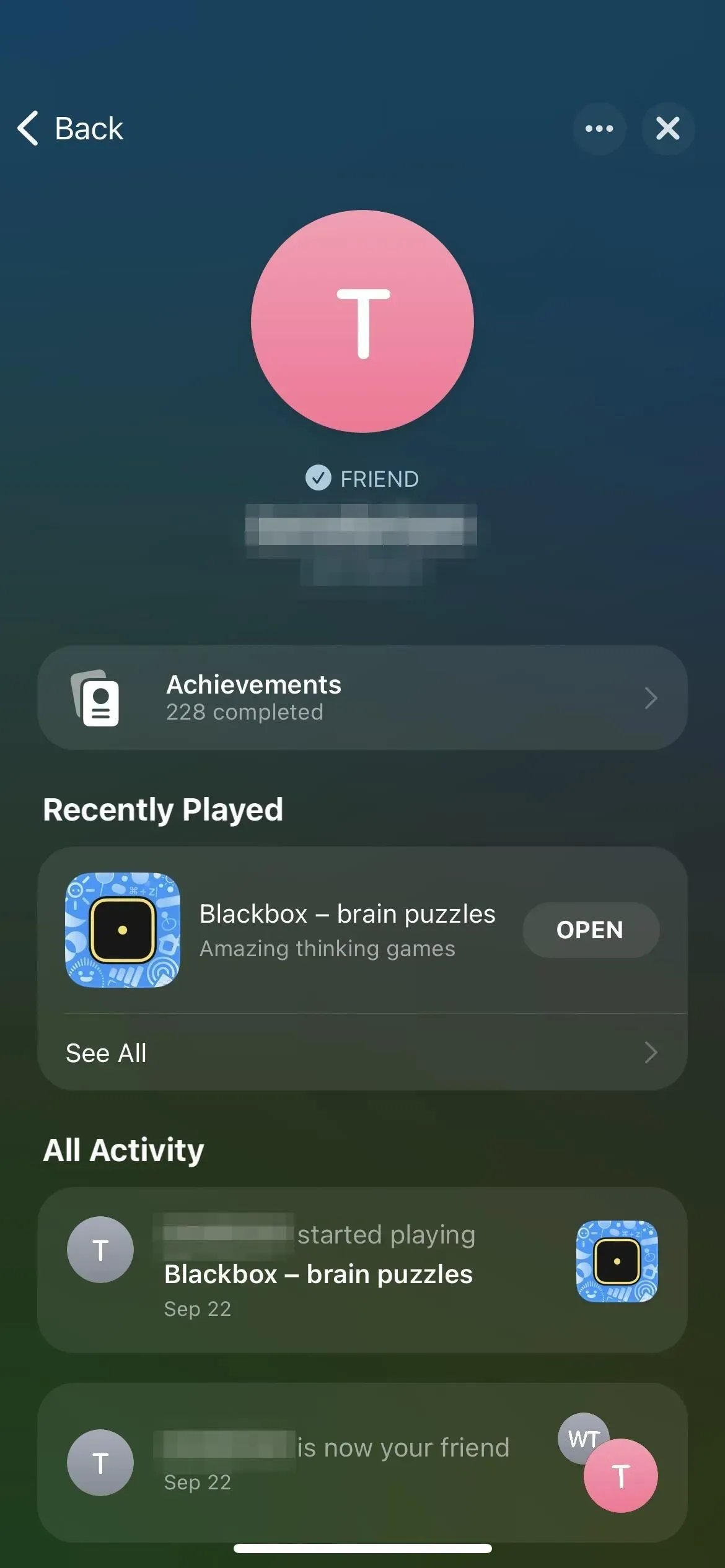
15. Zakažte skrývání IP adresy v Safari.
Pokud jste předplatitelem iCloud+ a používáte iCloud Private Relay ke skrytí své IP adresy v Safari před navštívenými weby, nejen známými sledovači, které dokážou vše zapnout, můžete nyní tuto možnost zakázat pro jednotlivé webové stránky v nastavení stránky.
Právě teď běží na relaci, takže pokud stránku obnovíte, možná ji budete muset pro web znovu zakázat. Správný přepínač v části Nastavení webu může přijít v budoucí aktualizaci, ale v současné době není nic ani v aplikaci Nastavení.
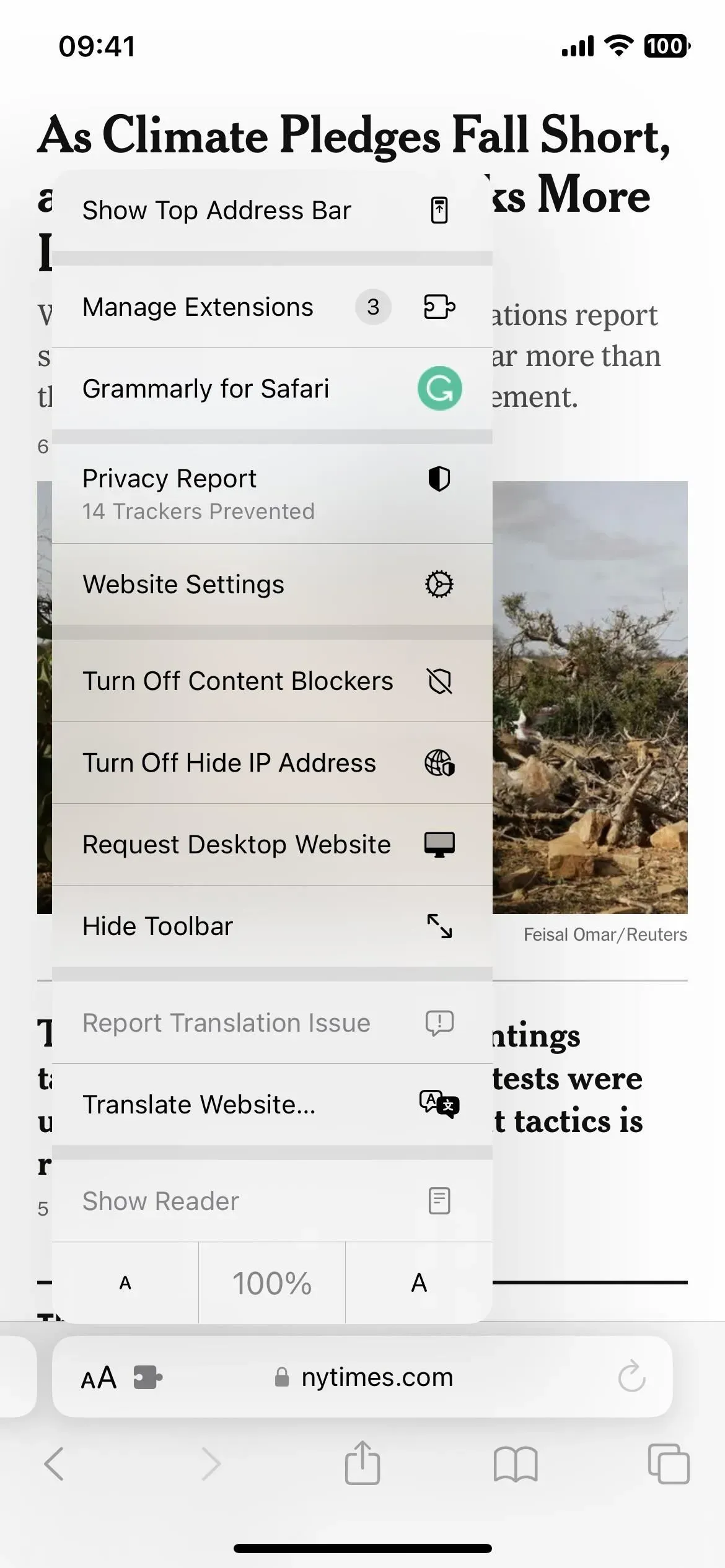
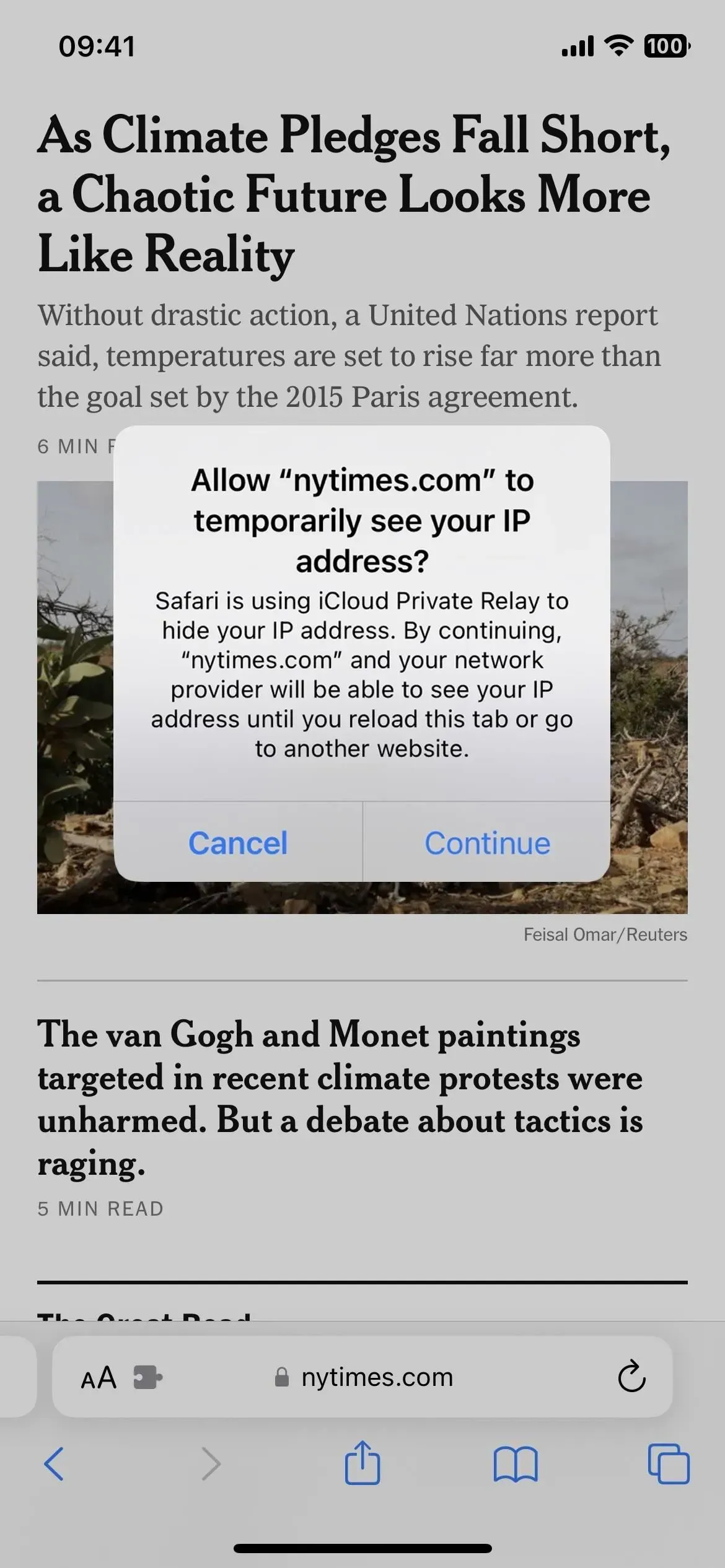
16. Doporučené automatické náhledy v aplikaci TV
Aplikace Apple TV prochází v iOS 16.2 obrovskou změnou, která ovlivňuje také iPadOS 16.2, tvOS 16.2 a macOS Ventura 13.1 a s největší pravděpodobností se dostane i na chytré televizory.
V horní části karty Sledovat nyní uvidíte velký karusel, který automaticky přehrává upoutávky na televizní pořady a filmy, které doporučuje. Můžete procházet seznamem nebo jej nechat přejít na každý titul po skončení upoutávky každého titulu. Někteří to budou milovat, ale jiní to nepochybně nenávidí, protože přesouvá frontu „Další“ shora dolů pod velký blok.
V současné době se zdá, že neexistuje způsob, jak zastavit automatické přehrávání náhledů videí. Přepínač Auto-Play Video Previews v Nastavení -> Usnadnění -> Pohyb nefunguje pro Apple TV a v nastavení TV aplikace není žádný nový přepínač, např. App Store by měl zapnout nebo vypnout automatické přehrávání videa nebo jej používat pouze pro Wi -Fi.
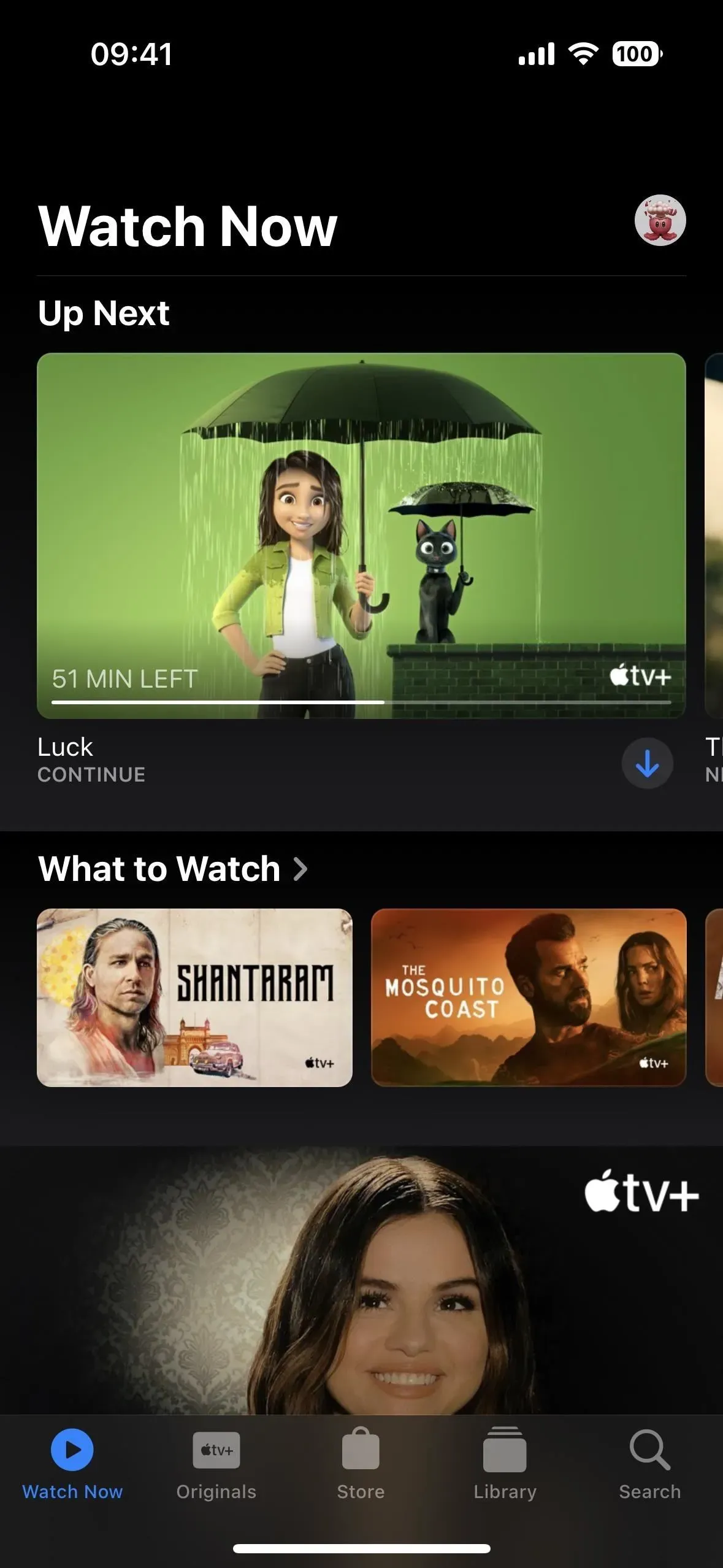
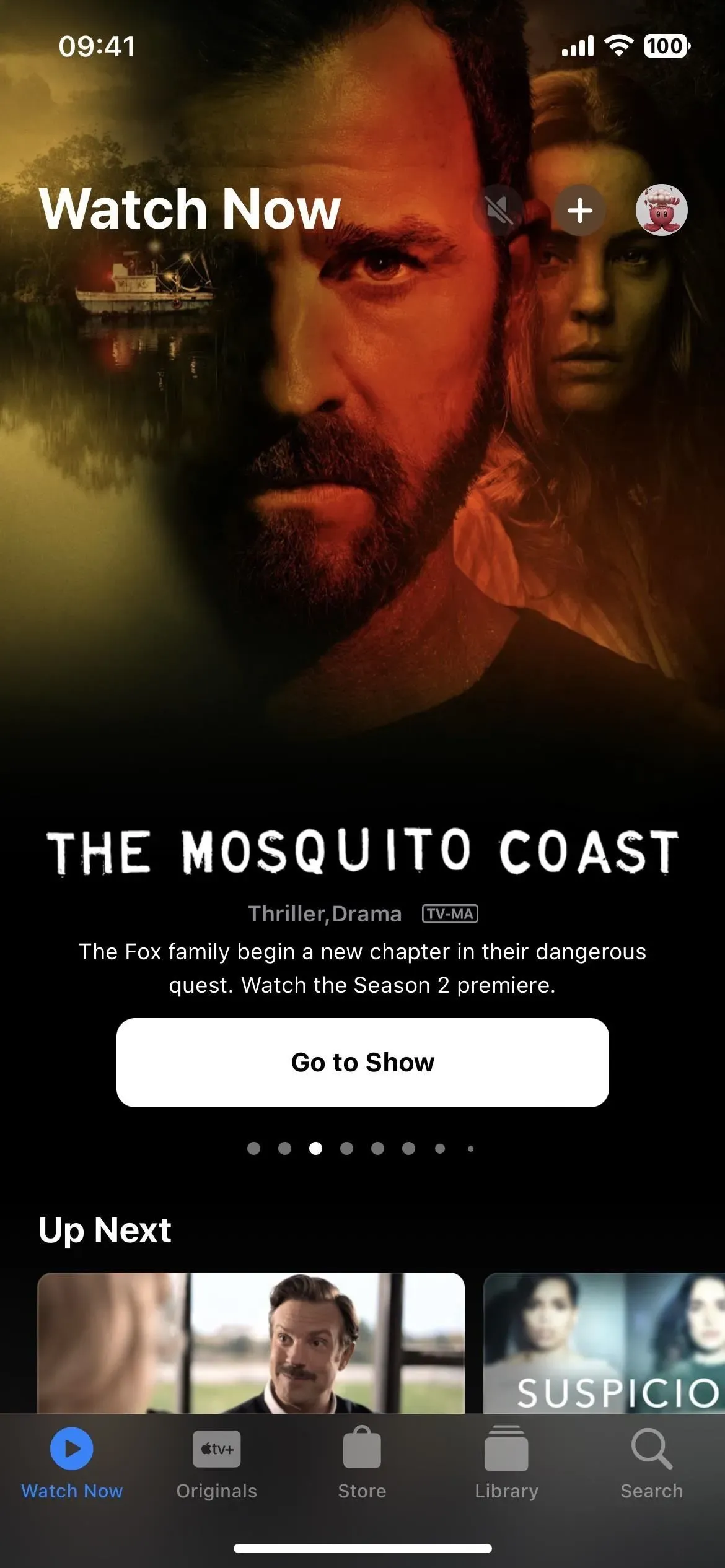
„Další“ v iOS 16.1 (vlevo) ve srovnání s novými oblíbenými videi v iOS 16.2 (vpravo).
17. Nová domovní architektura
Po nové podpoře příslušenství Matter v iOS 16.1 je k dispozici aktualizace architektury pro aplikaci Home pro iOS 16.2, iPadOS 16.2, macOS 13.1 a HomePod 16.2. Aktualizace učiní zážitek z chytré domácnosti rychlejší a spolehlivější, zejména v domácnostech s mnoha připojeným příslušenstvím, tvrdí Apple.
Možnost nainstalovat aktualizaci Home uvidíte, když otevřete aplikaci Home. Pokud ne, můžete aktualizovat přes Domov -> Můj domov -> Nastavení domova -> Aktualizace. Všechna připojená zařízení musí mít nejnovější software pro zobrazení, přístup a ovládání domácnosti, která byla aktualizována na nejnovější architekturu. Pokud neexistují, nebudete je moci použít.
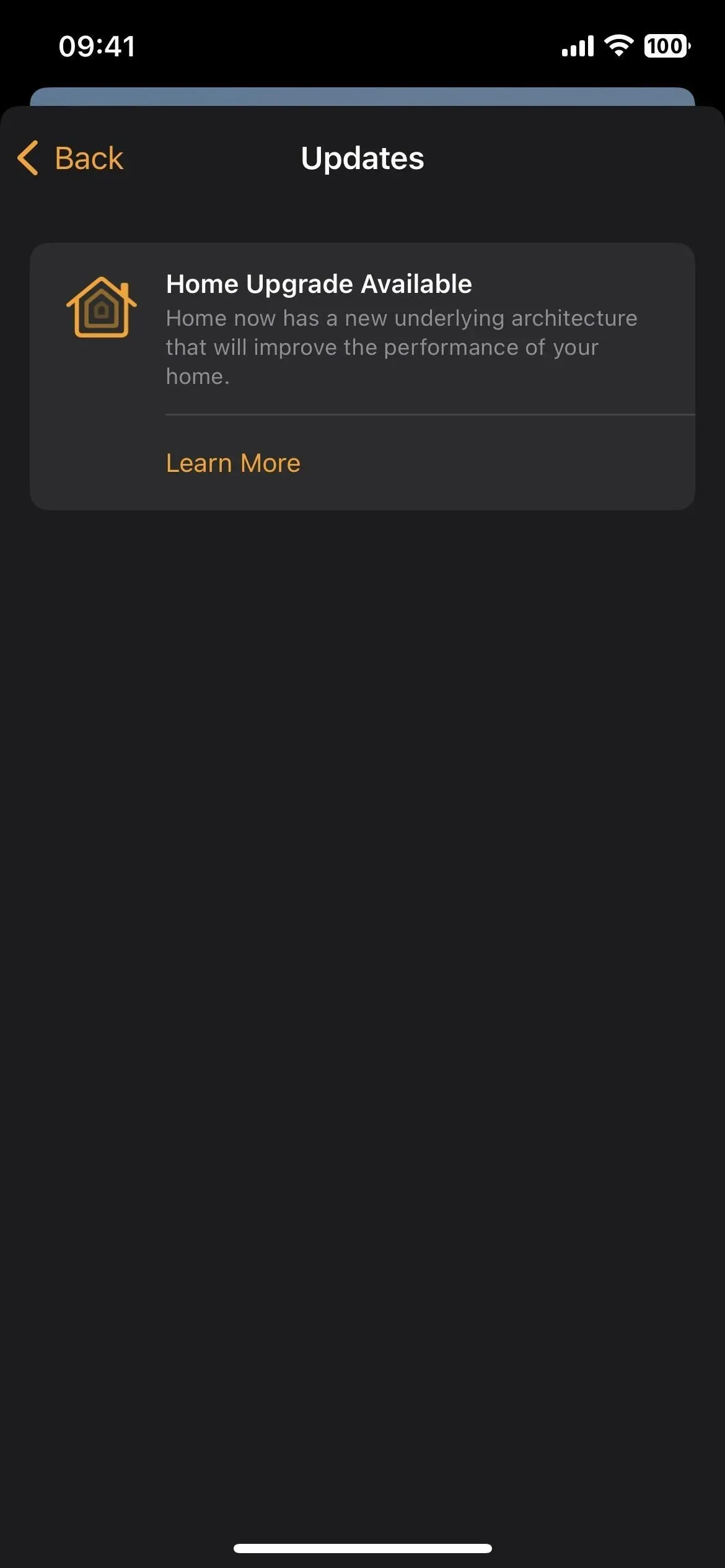
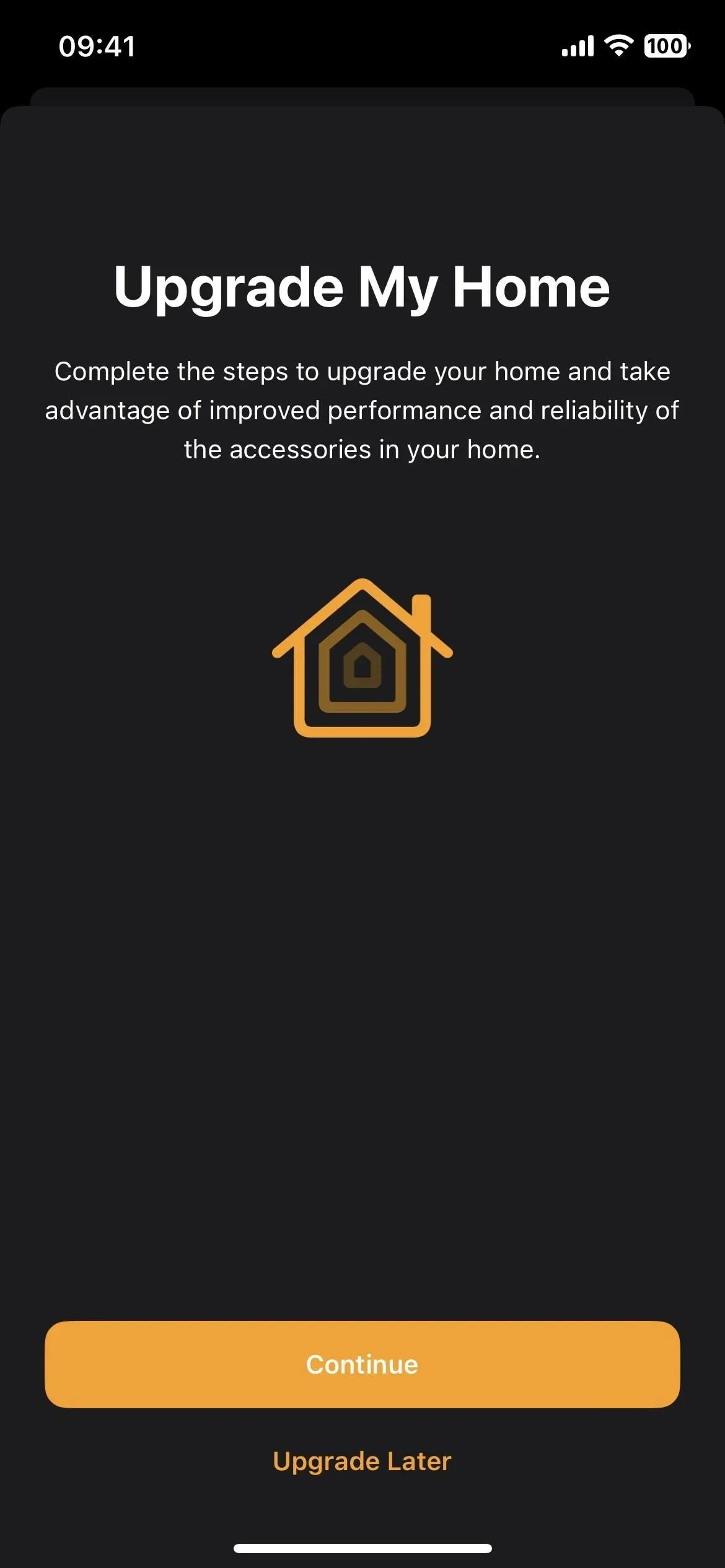
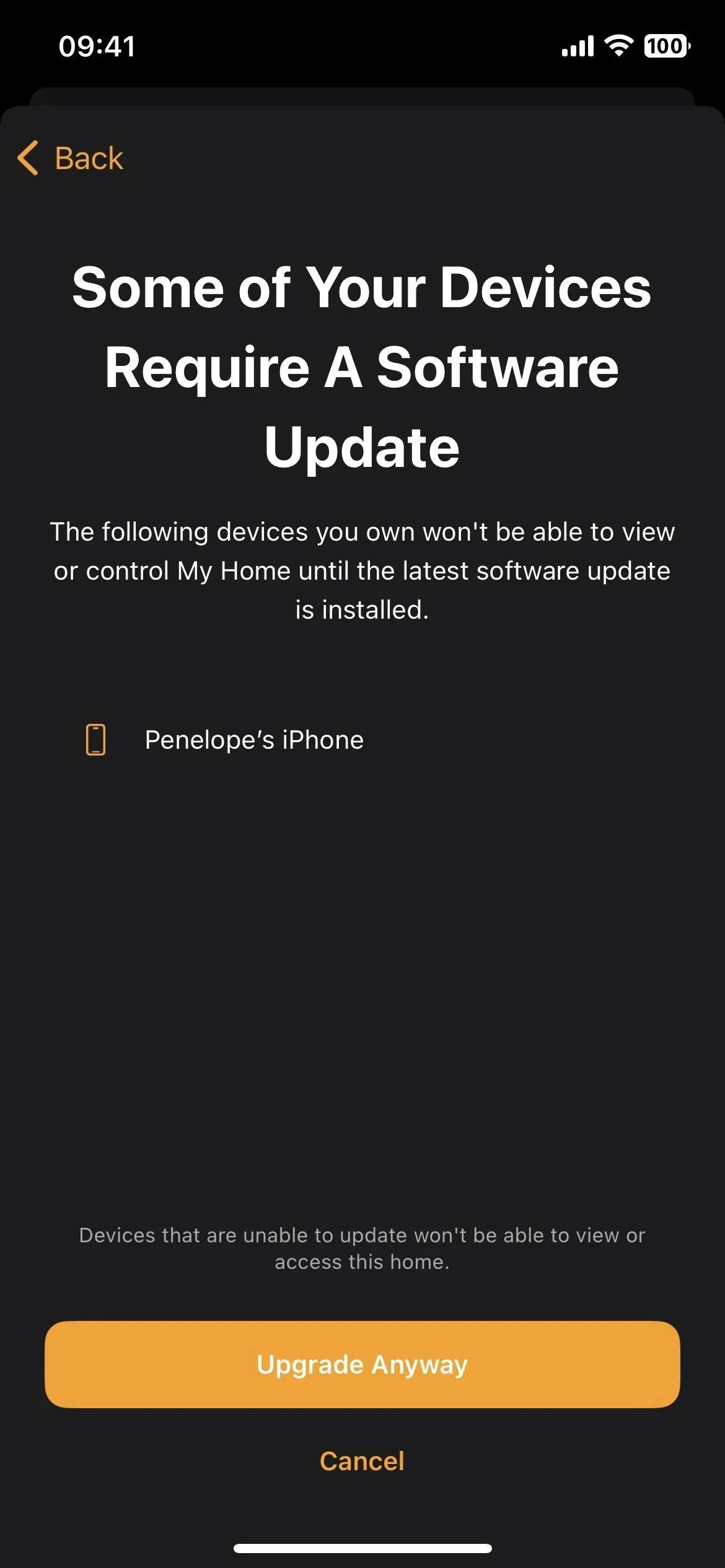
18. Poskytněte nechtěnou zpětnou vazbu při volání SOS
iOS 16.2 beta zobrazuje upozornění, když na svém iPhonu aktivujete nouzové SOS. Když kliknete na oznámení, otevře se nástroj pro zpětnou vazbu, který vás požádá o zpětnou vazbu při neúmyslných SOS voláních. Pokud tvrdíte, že jste neúmyslně spustili tísňové volání SOS, zobrazí se další otázky, včetně:
- Jak jste věděli, že nouzové SOS funguje na vašem iPhonu?
- Kde byl váš iPhone, když se spustilo nouzové SOS?
- Co jste dělali, když se ozvalo nouzové SOS volání?
- Víte, jak váš iPhone spustil nouzové volání SOS?
- Byla již dříve takto nedopatřením aktivována pohotovostní služba SOS na vašem iPhonu?
Po odeslání nebo zrušení hlášení budete přesměrováni do nastavení nouzového SOS, kde můžete v případě potřeby nastavení změnit. Apple to pravděpodobně přidal v iOS 16.2 kvůli dlouhé historii náhodných tísňových volání a pozdějších zpráv o haváriích nalezených na modelech řady iPhone 14, které se spustily na horských drahách, skydivingu a dalších scénářích extrémního zrychlení a zpomalení . až 256 g. síla.
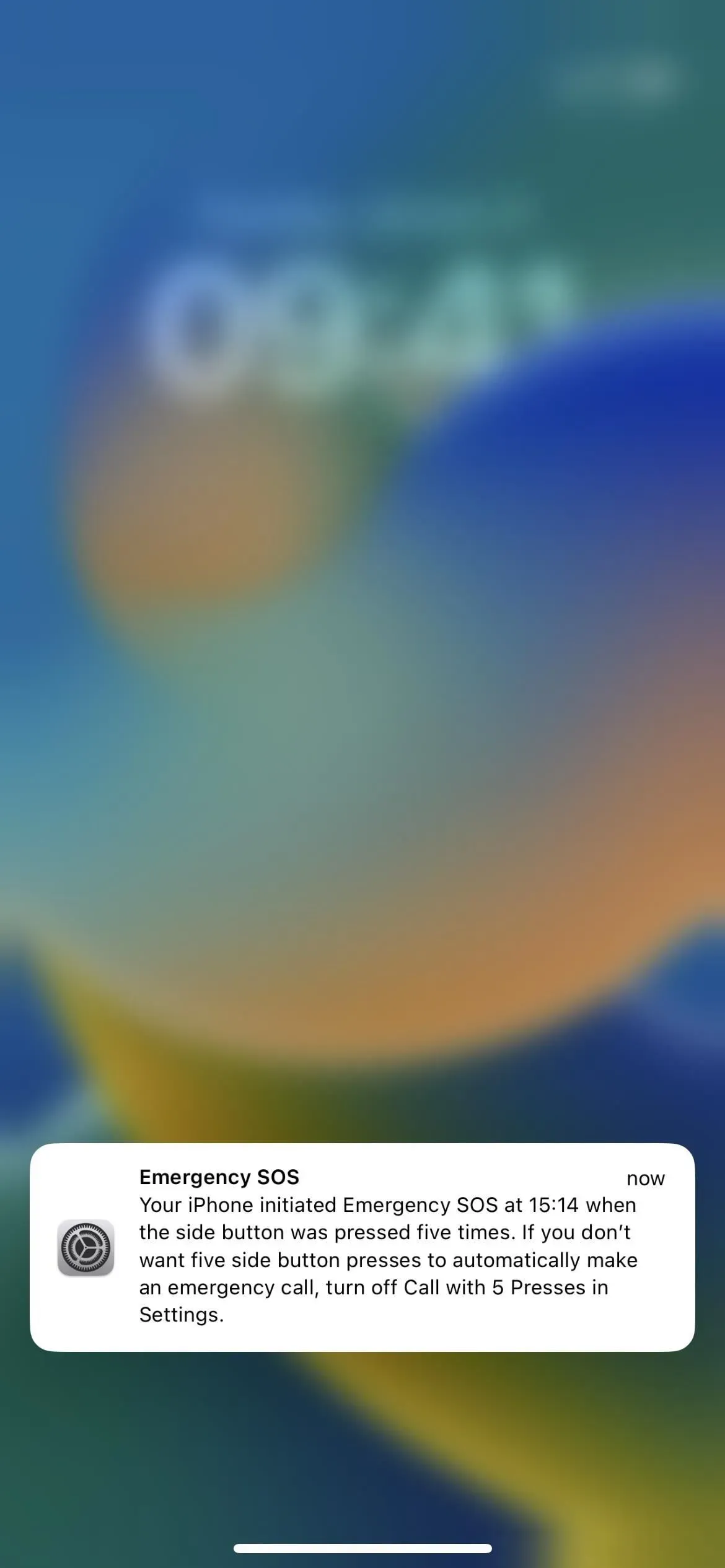
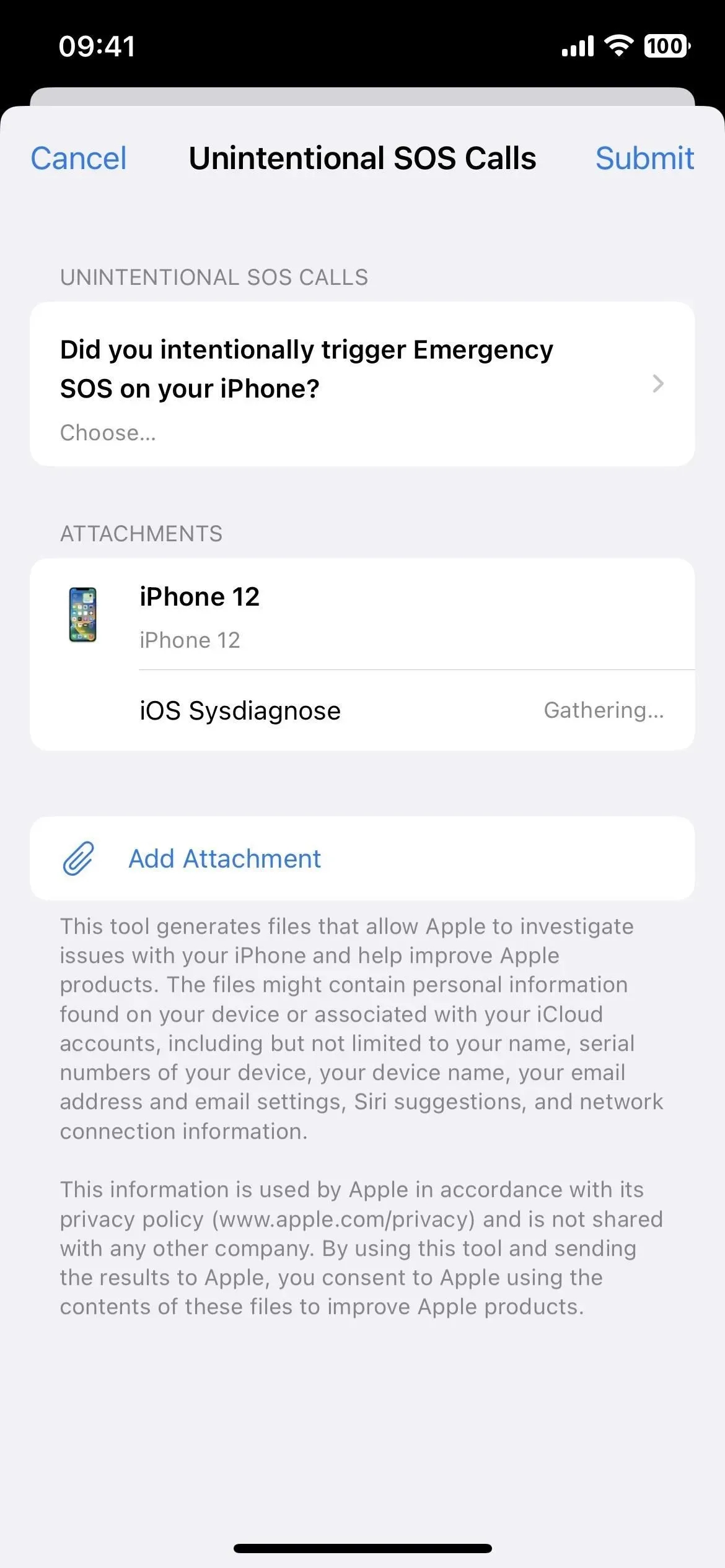
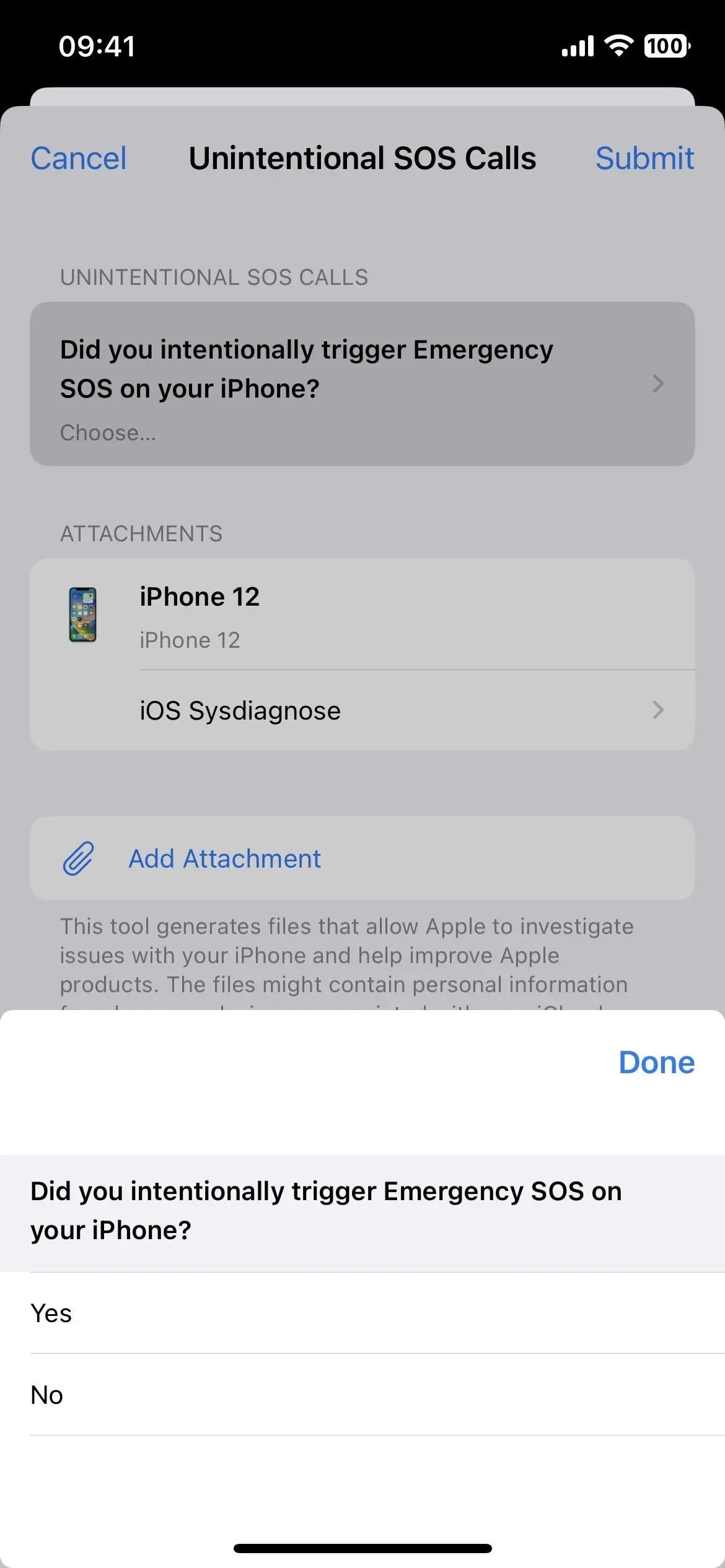
19. Vizuální změna pro aktualizaci softwaru
V jedné z menších aktualizací iOS 16.2 obrazovka „Aktualizace softwaru“ v Nastavení zobrazuje aktuálně nainstalovanou verzi iOS pomocí velkého, tučného písma.
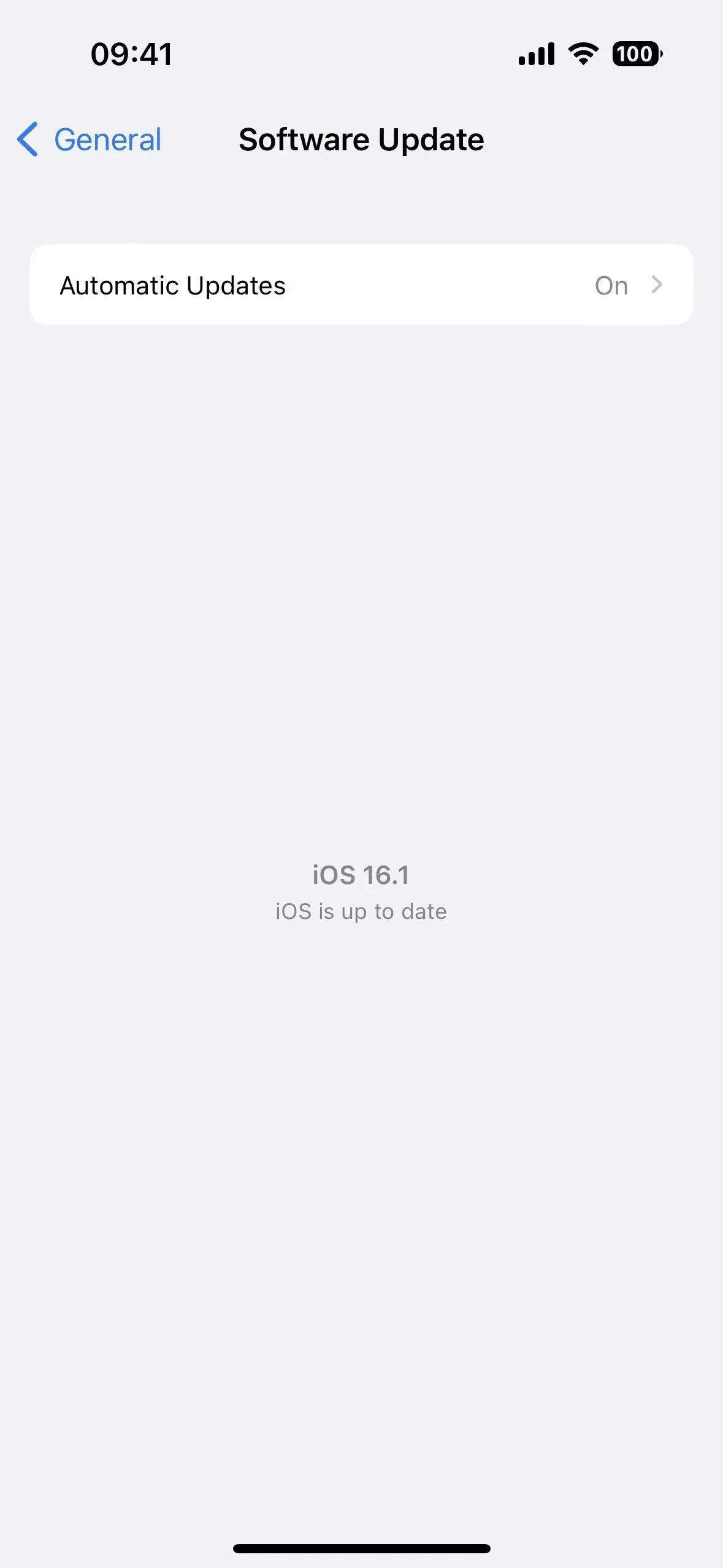
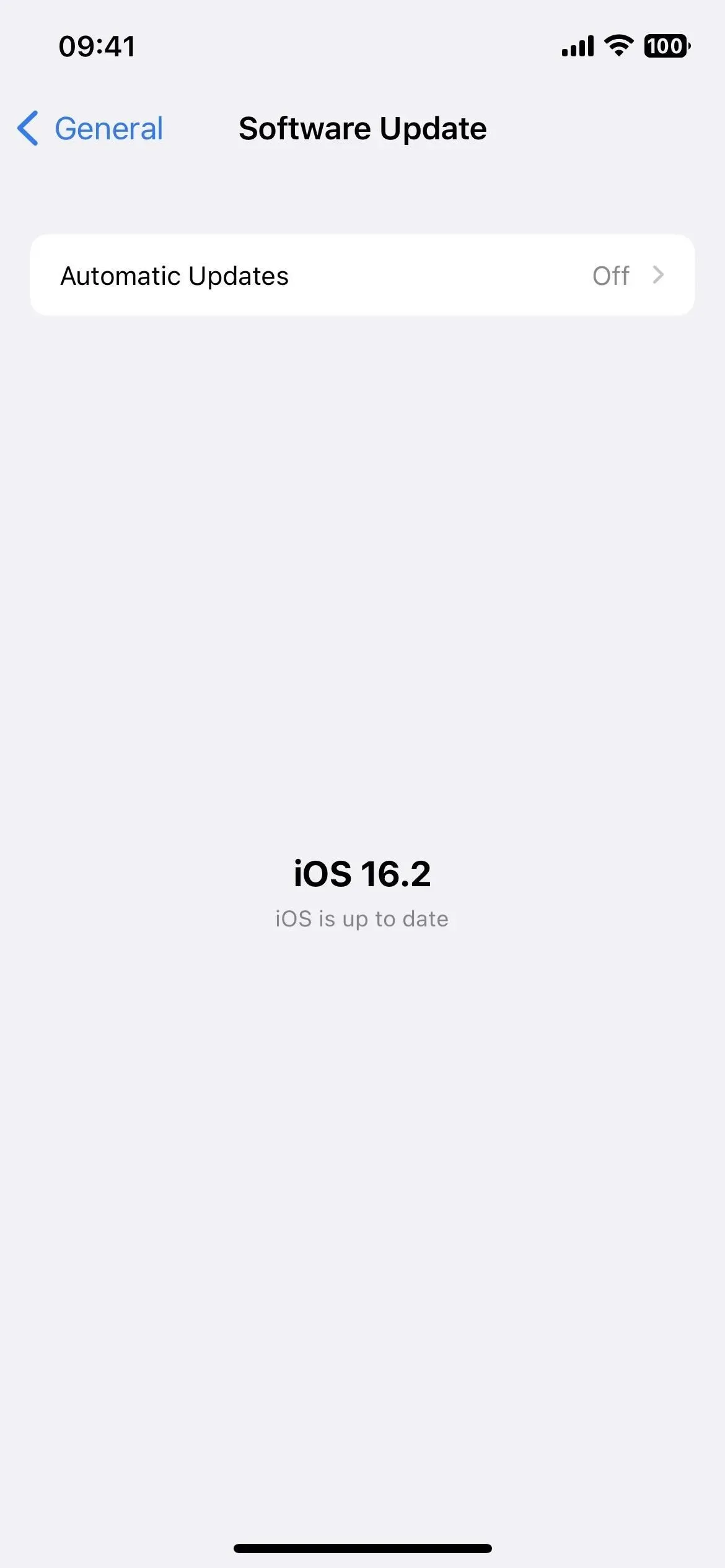
20. Barevné prostory interpolace přechodu CSS v Safari
I když je již k dispozici jako experimentální nastavení Safari od iOS 15.4, iOS 16.2 konečně obsahuje výchozí barevný prostor pro interpolaci přechodu CSS. Inženýr webových aplikací Adam Argyle má pěknou ukázku toho, jak to vypadá na Codepen , které si můžete vyzkoušet. V níže uvedených obrázcích GIF můžete vidět, že barevné prostory s přechodem se nezobrazují v iOS 16.1 (vlevo), ale objevují se v iOS 16.2 (vpravo).
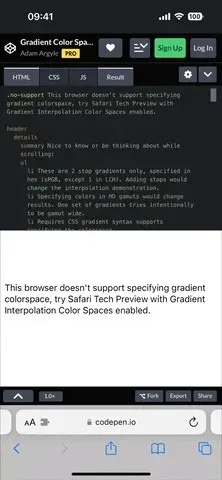
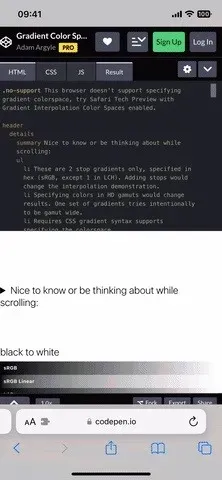
21. CSS color-mix() v Safari
Dalším experimentálním nastavením Safari, které je nyní v iOS 16.2 ve výchozím nastavení povoleno, je CSS color-mix(), které přebírá dvě barevné hodnoty a míchá je v daném množství barevného prostoru. Můžete si to ověřit na stránce webových dokumentů MDN na Functional Notation, která má příklad ve spodní části. Níže můžete vidět, že iOS 16.1 nezobrazuje prolnuté barvy vůbec (vlevo), zatímco iOS 16.2 ano (vpravo).
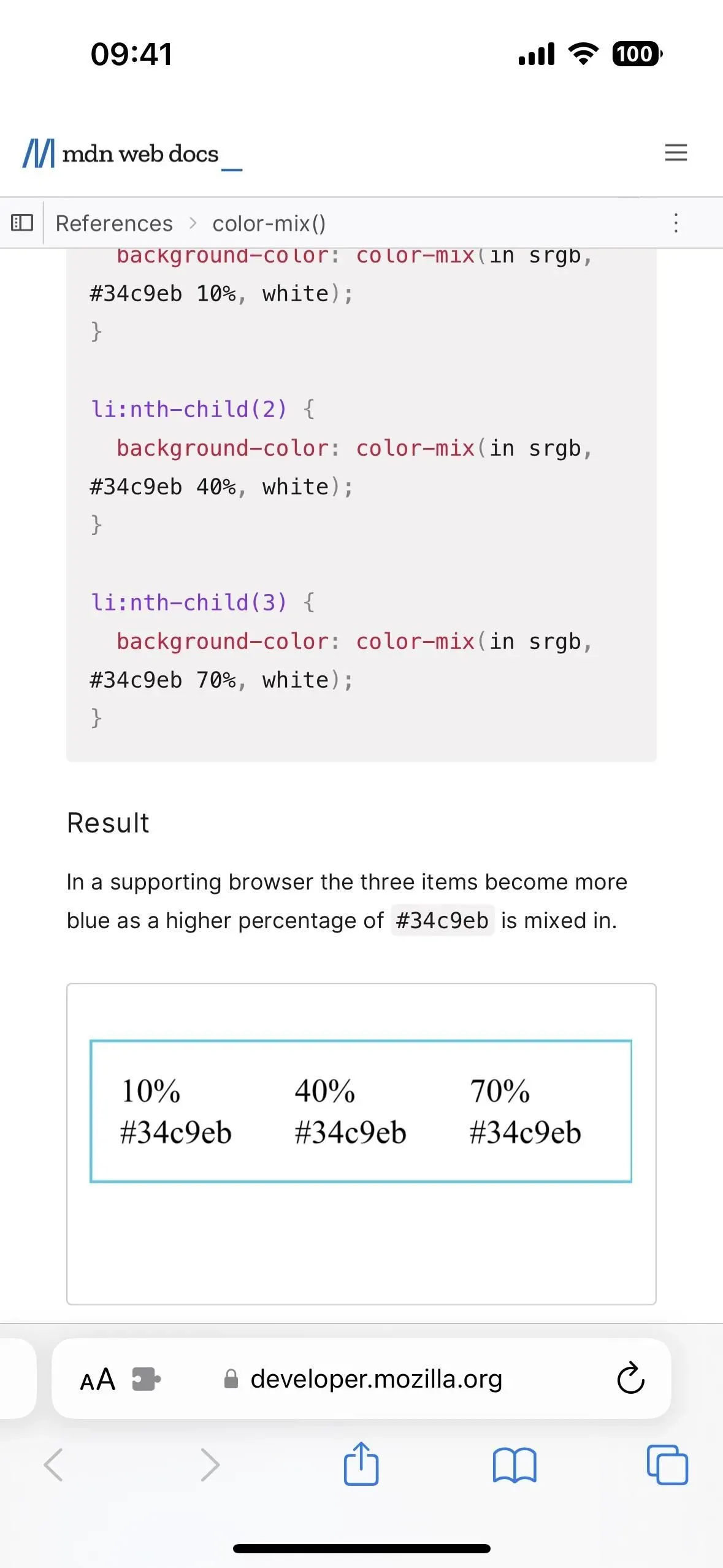
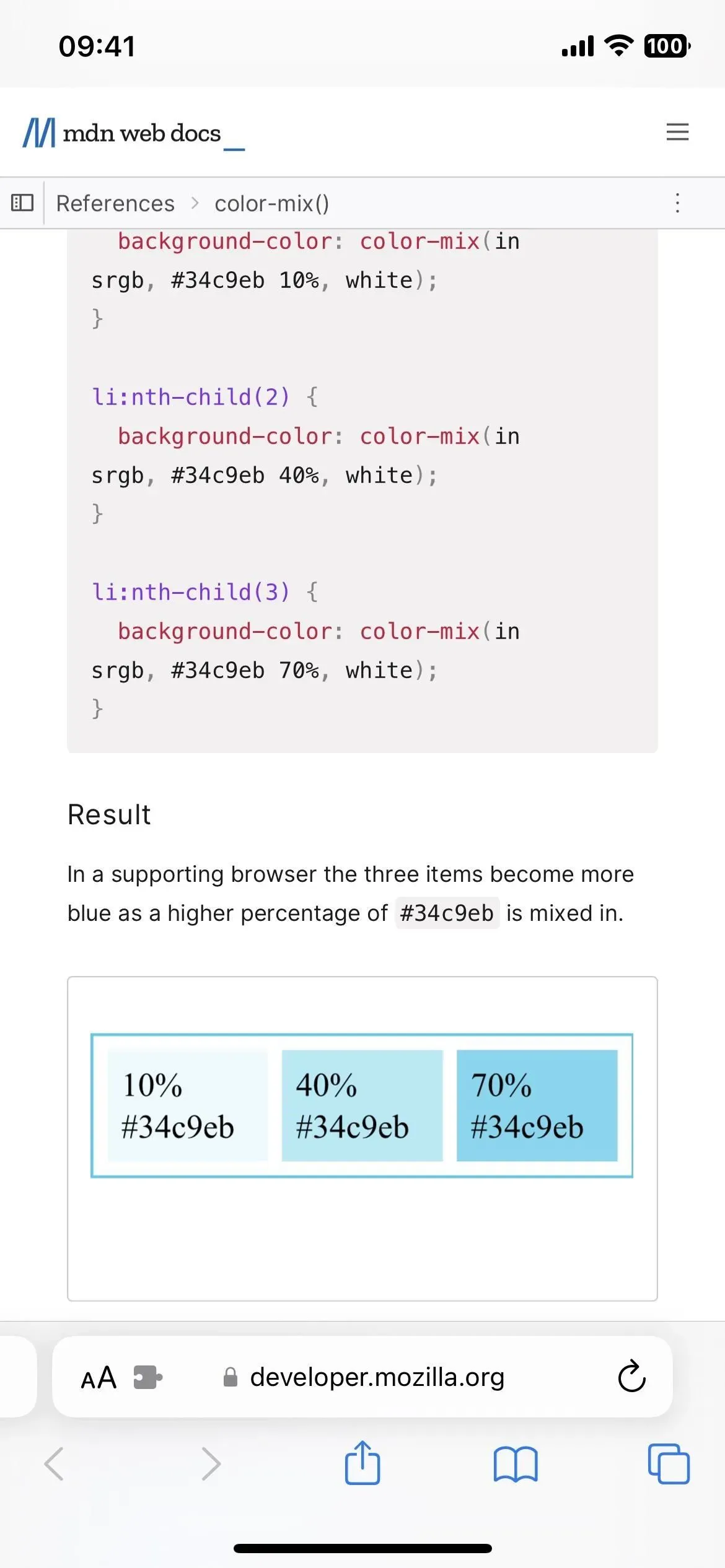
22. Nové animace přehrávání v hudbě
V ovládacích prvcích Now Playing aplikace Hudba si všimnete jemné změny v animaci, když stisknete tlačítko přehrávání/pozastavení, a ještě výraznější změny, když stisknete tlačítka další/předchozí skladby.
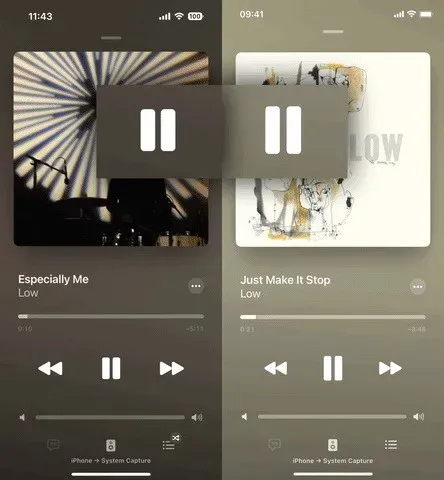
Může být těžké vidět rozdíly v GIFu níže, který zobrazuje iOS 16.1 vlevo a iOS 16.2 vpravo, takže zde jsou zobrazena pouze tlačítka zpomaleného pohybu:
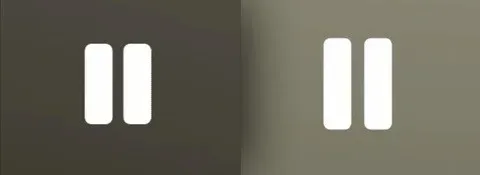
23. Rozšířená podpora pro ProMotion 120Hz
Aplikace třetích stran, které animují prvky uživatelského rozhraní pomocí SwiftUI namísto UIKit, hlásily problémy se zobrazením animací při obnovovací frekvenci 120 Hz na displejích ProMotion. Zatímco u iPadu to nikdy nebyl problém, nyní je to opraveno v iOS 16.2 pro iPhone.
24. Změna zobrazení
Když přejdete do Nastavení -> Displej a jas, uvidíte, že skupina „Měřítko zobrazení“ ve spodní části se nyní nazývá „Zobrazení“ a pod novým kratším nadpisem najdete nabídku „Měřítko zobrazení“. prvek, nejen „Zobrazit“. Tyto malé změny mohou mít něco společného s další funkcí.
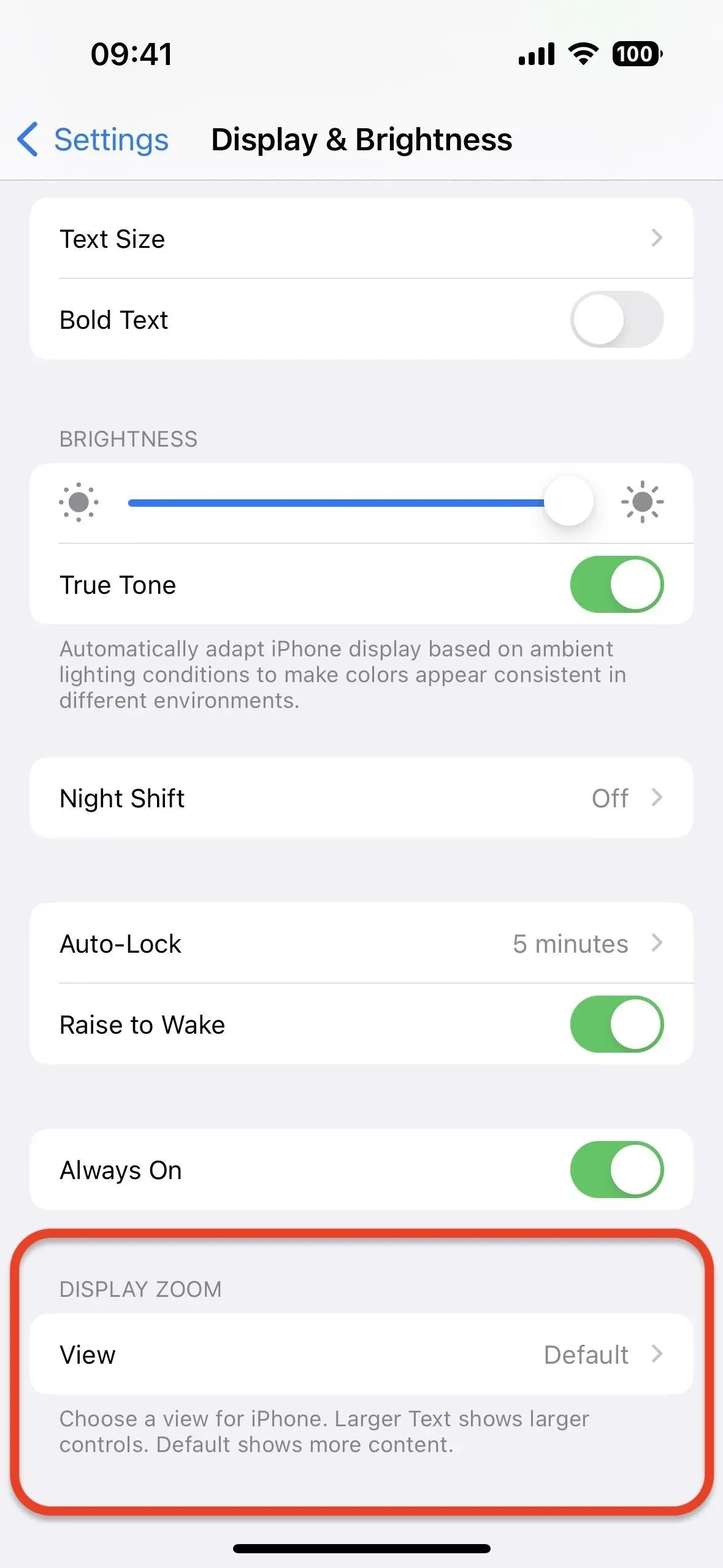
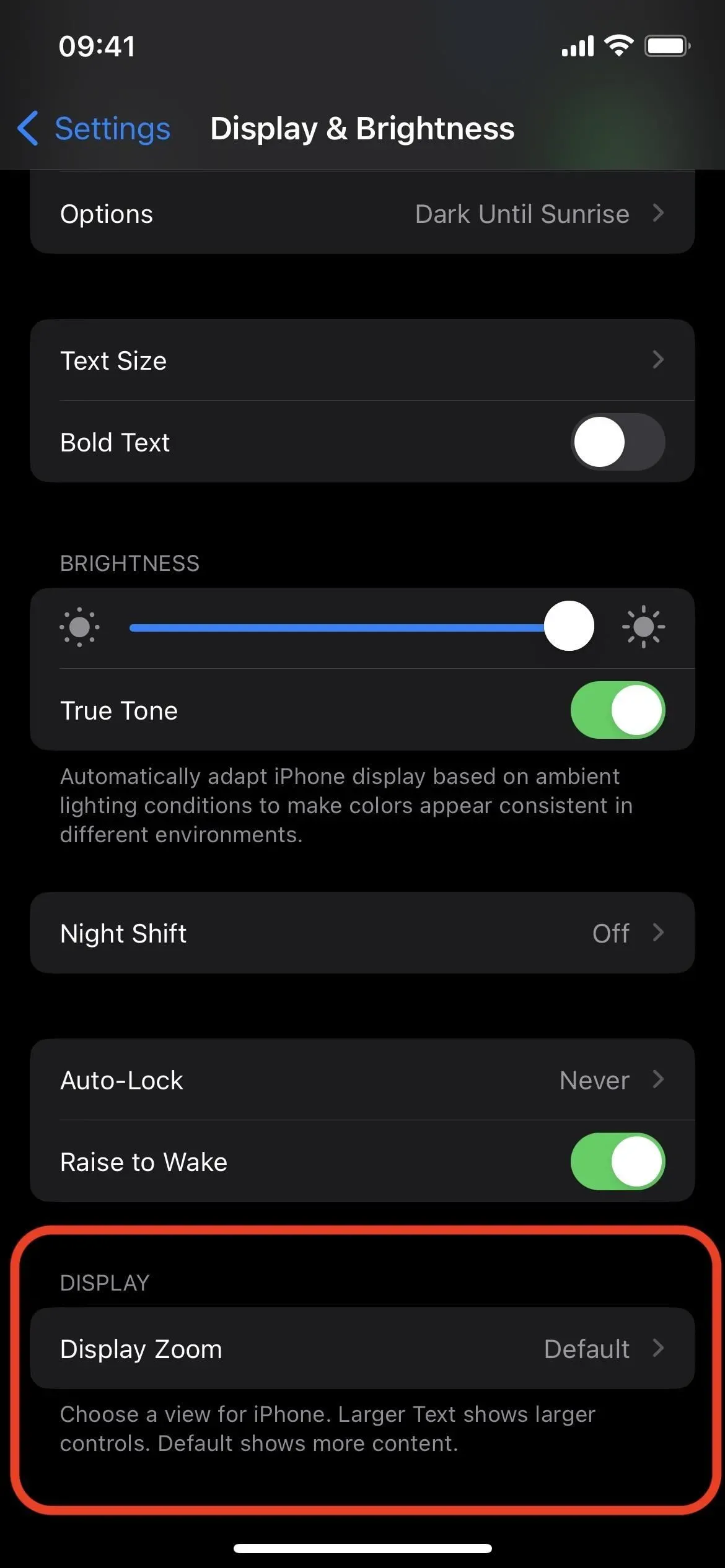
Možnost zobrazení měřítka v iOS 16.1 (vlevo) a iOS 16.2 (vpravo).
25. 5G konektivita v Indii
Uživatelé některých dopravců v Indii, jako jsou Airtel a Jio, se konečně mohou připojit k sítím 5G.
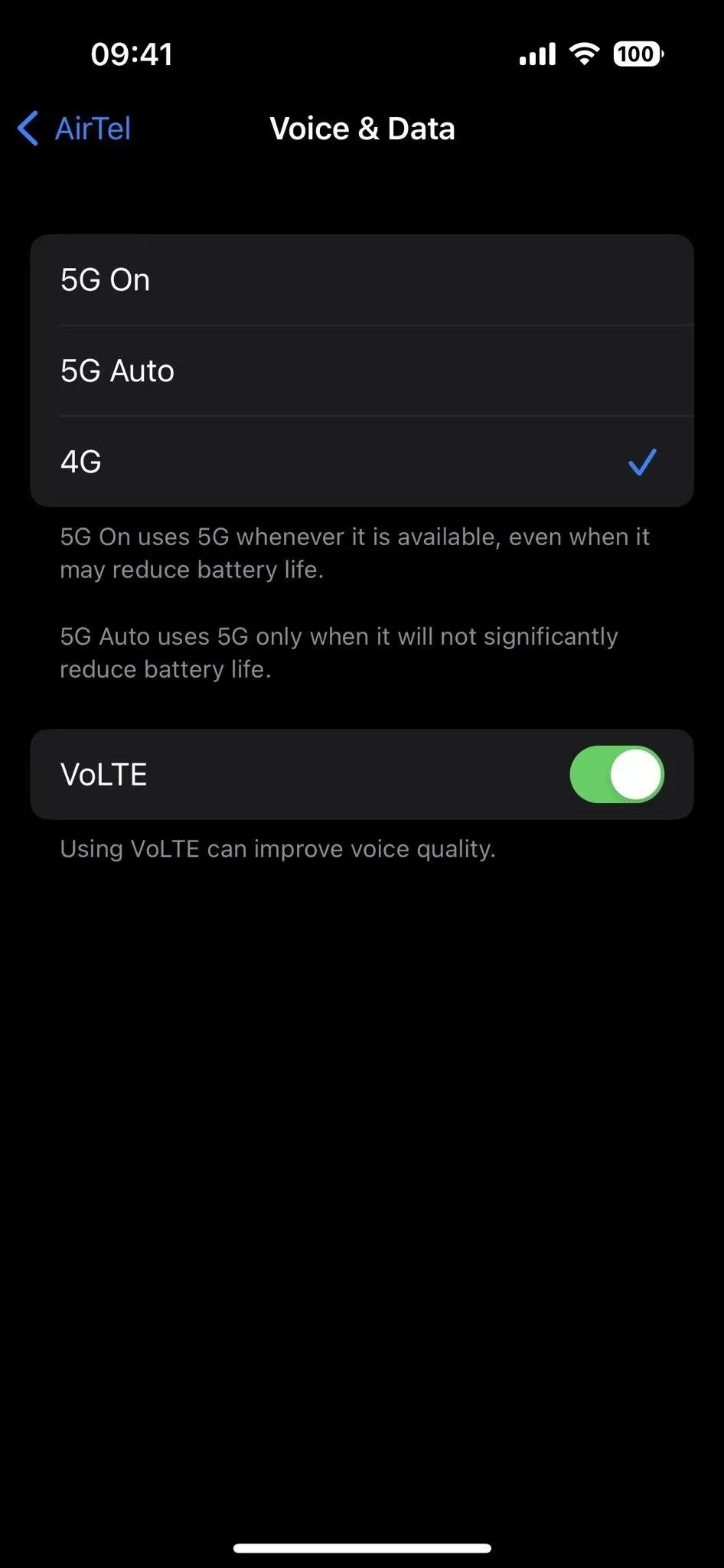
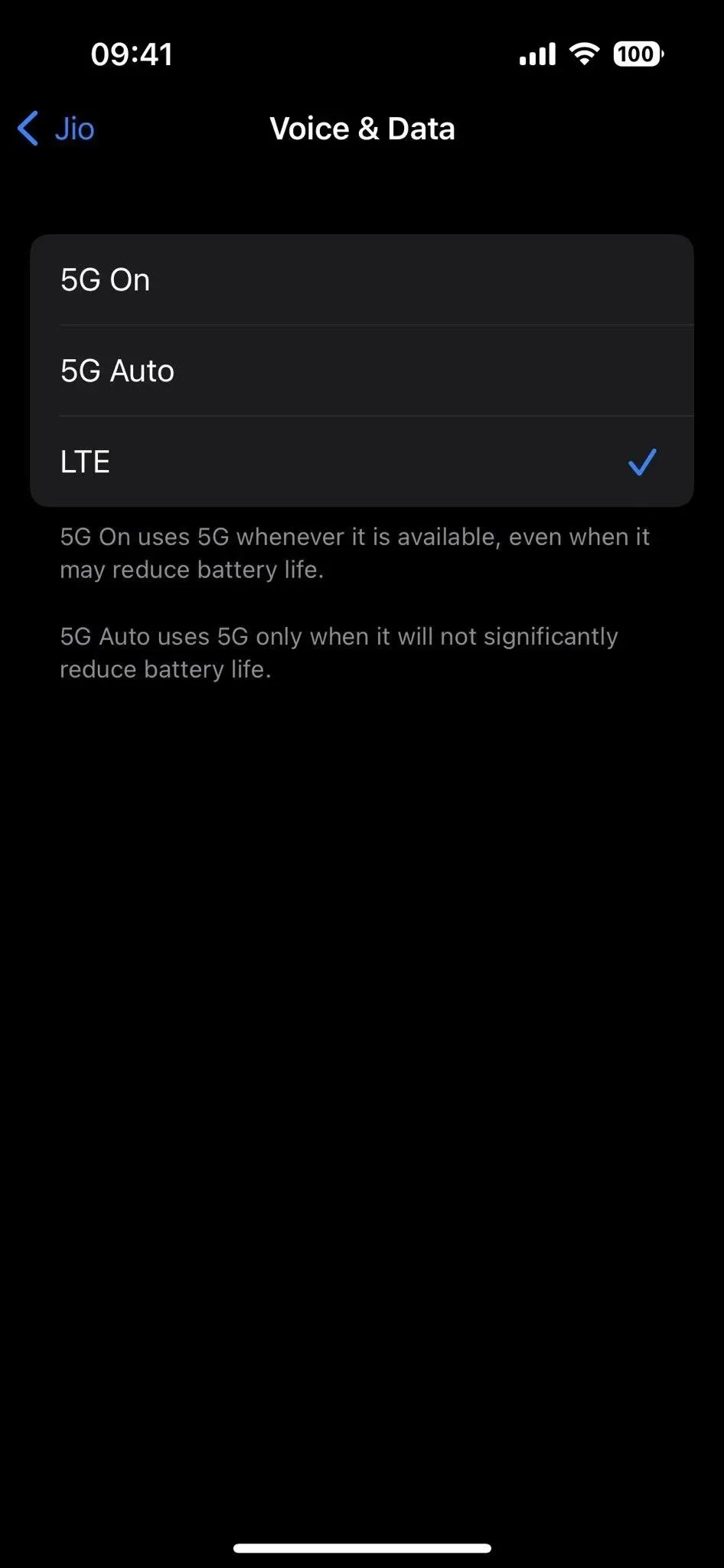
26. Nový vlastní režim usnadnění (zatím nefunguje)
Nový vlastní režim usnadnění s kódovým označením Clarity ve zdrojovém kódu iOS 16.2, který poprvé objevil 9to5Mac, ale dosud nebyl spuštěn pro použití ve skutečném softwaru, „vytváří zjednodušený iPhone“, abych citoval popis společnosti Apple .
Jedná se o vlastní uživatelské rozhraní, které nahrazuje to běžné. Pokud vám vyhovuje zobrazení aplikací v seznamech místo v mřížkách na domovské obrazovce, můžete tak učinit. Můžete také preferovat celkově větší uživatelské rozhraní s obřími ikonami aplikací, velkým textem a statnými ovládacími prvky. Tmavý režim a další nastavení přístupnosti se budou vztahovat také na vlastní režim přístupnosti a zamykací obrazovku lze pro odemknutí nahradit tlačítkem „Přidržením stisknutí klávesy Enter“.
Zdrojový kód obsahuje nové aplikace pro ClarityCamera a ClarityPhotos, stejně jako vylepšení uživatelského rozhraní specifická pro Clarity pro fotoaparát, zprávy, hudbu, telefon, FaceTime a fotografie a v budoucnu pravděpodobně přibudou další aplikace a návrhy. Právě teď je vše ve vývoji a nic není vytesáno do kamene.
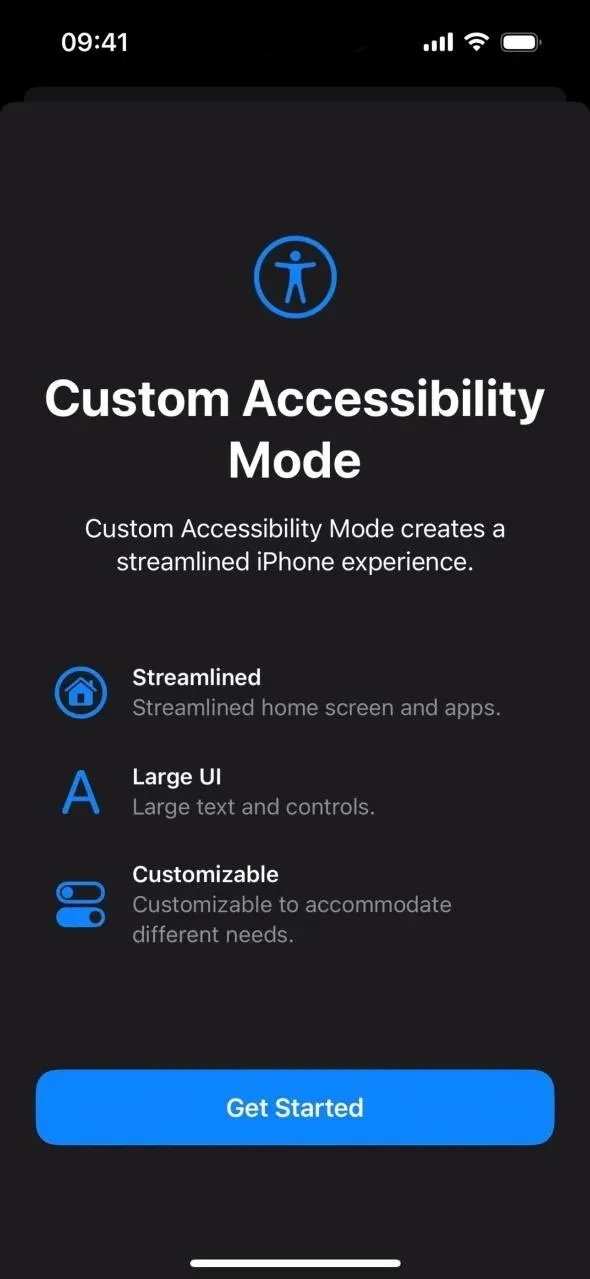
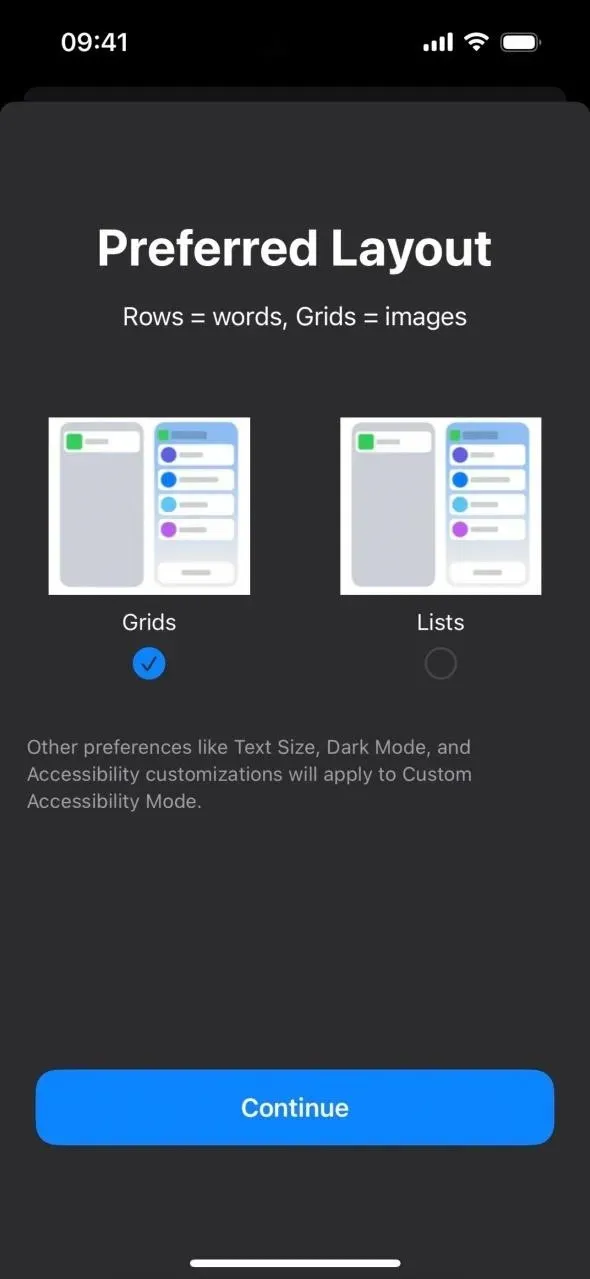
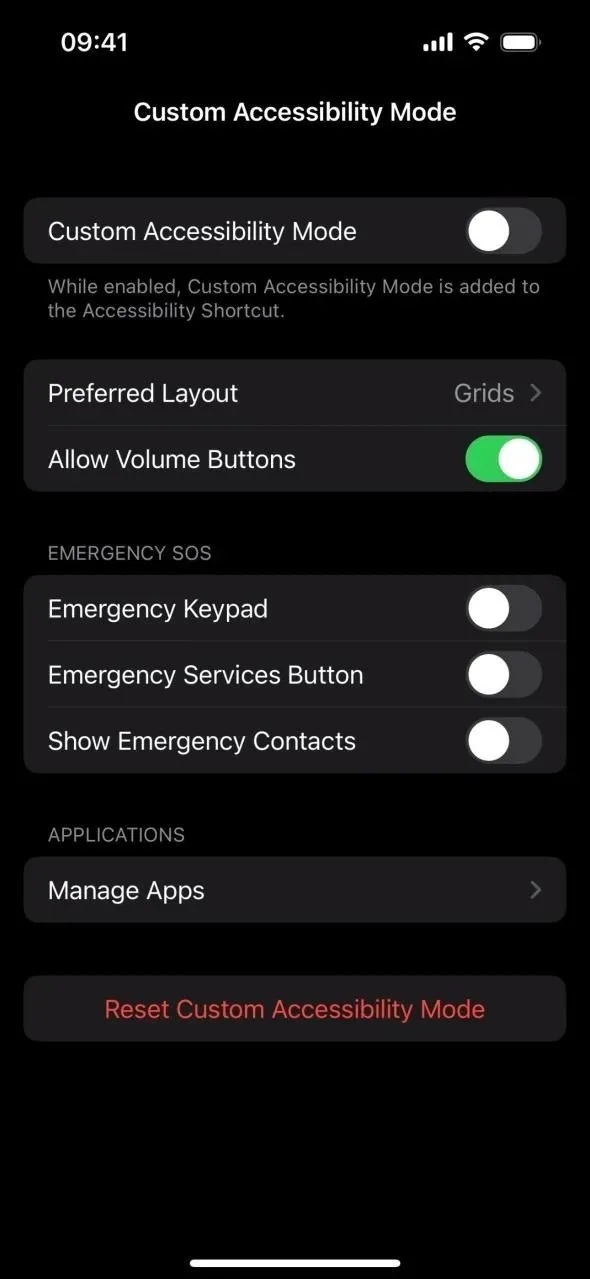
Funkce pouze pro iPadOS 16.2
- Apple vrátil podporu externího displeje pro Stage Manager u modelů iPad M1 a M2, což umožňuje používat až osm aplikací současně namísto čtyř.
- Nabídka Rozvržení nástroje Stage Manager v Nastavení nyní obsahuje karty označené „iPad“ a „Externí displej“, takže si můžete přizpůsobit nejnovější aplikace a dok pro každou obrazovku. Dříve to byla rozbalovací nabídka, která nebyla tak nápadná.
Co chybí?
Apple nepřinesl zpět všechny dostupné glyfy pro ikony zástupců, které odstranil s aktualizací iOS 16.1, a není důvod se domnívat, že obrázky se do aplikace Zkratky brzy vrátí.



Napsat komentář